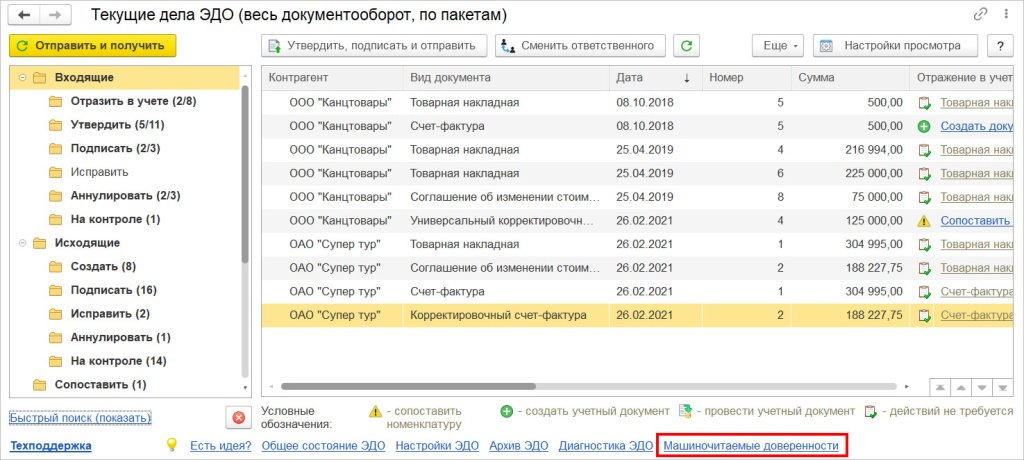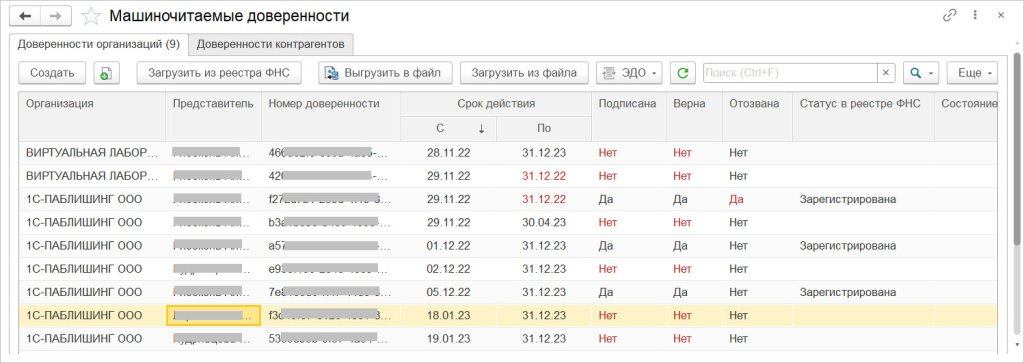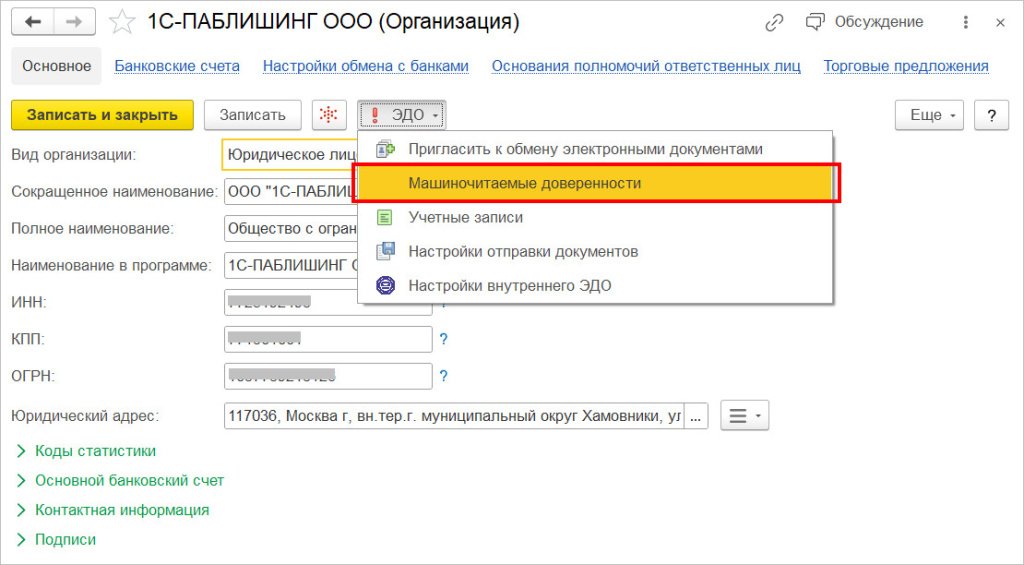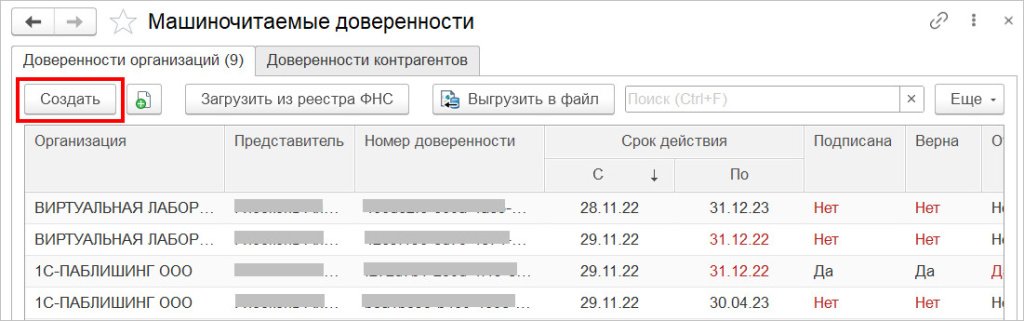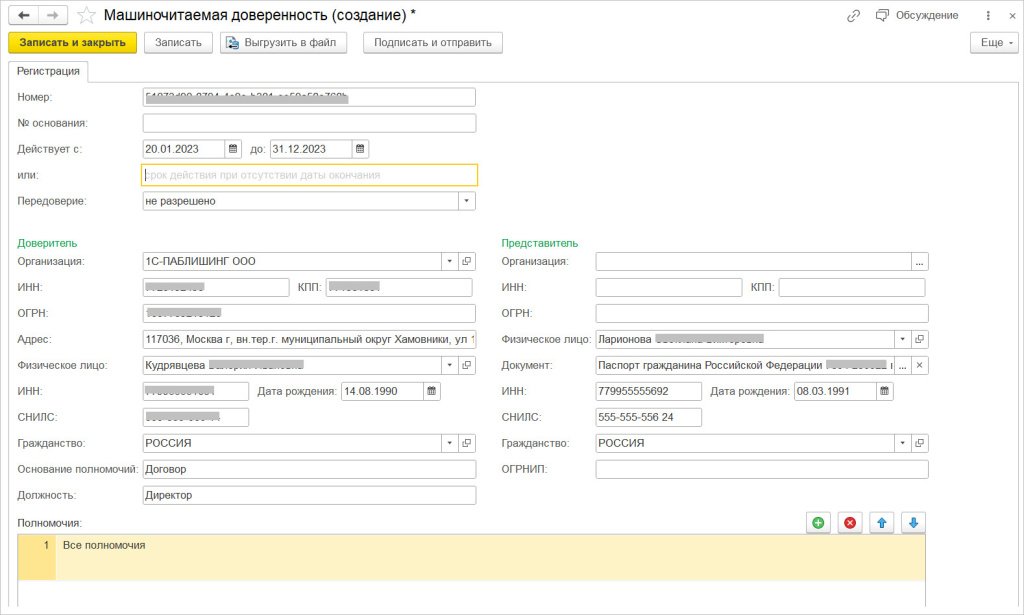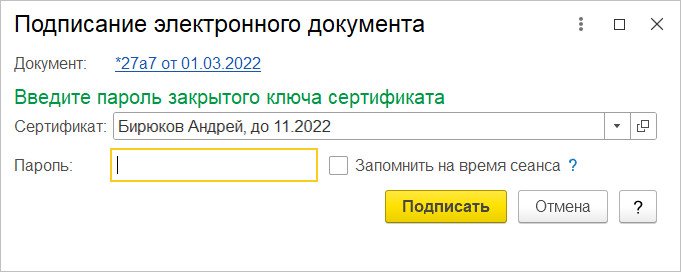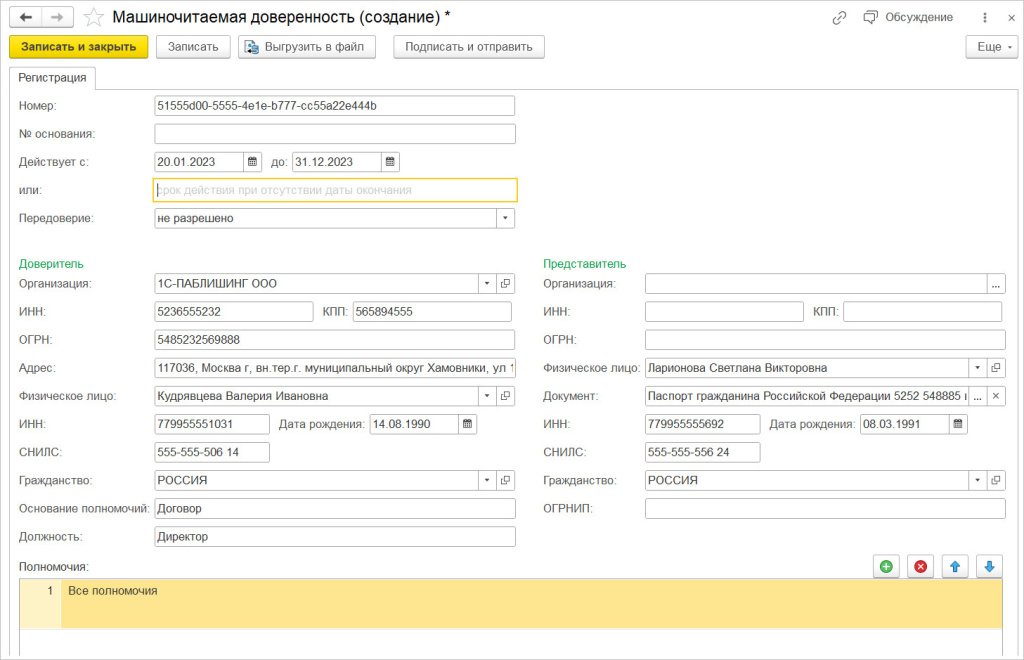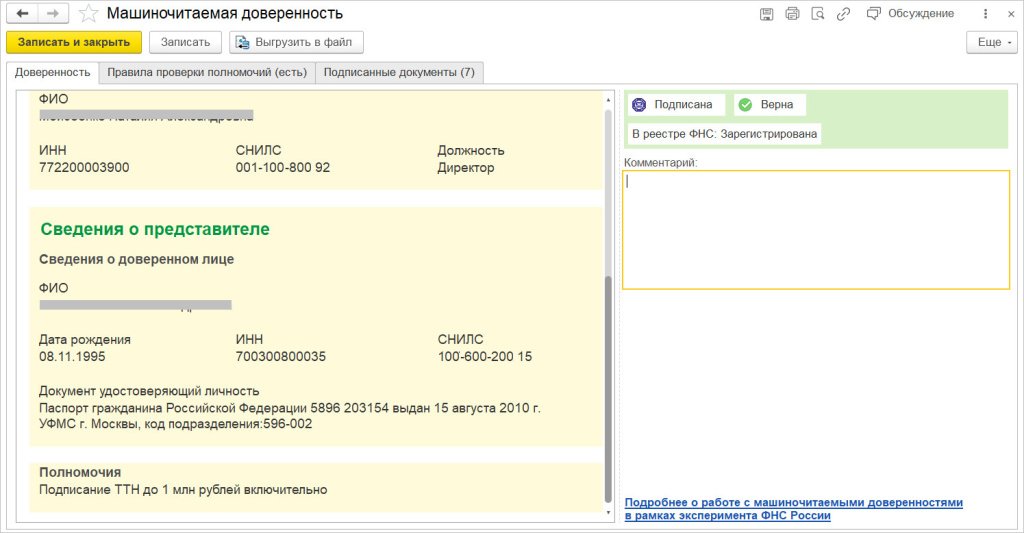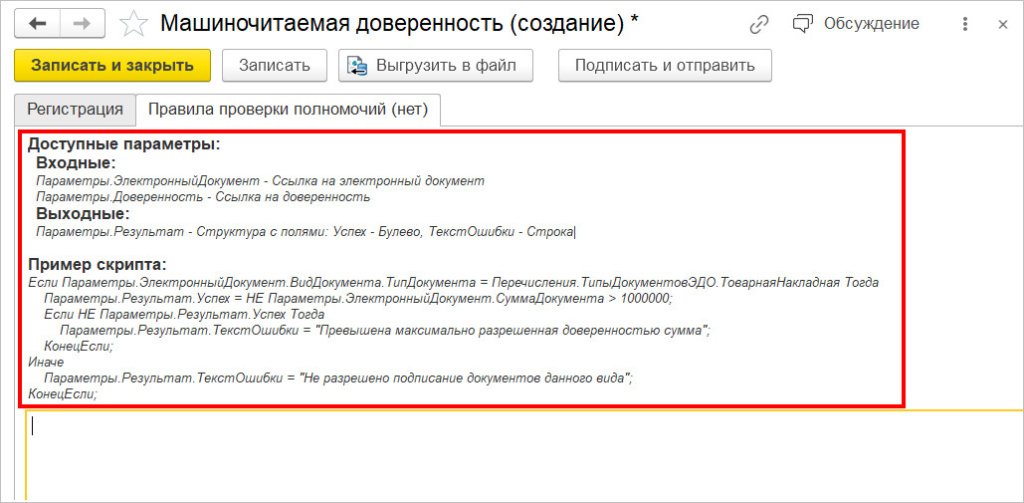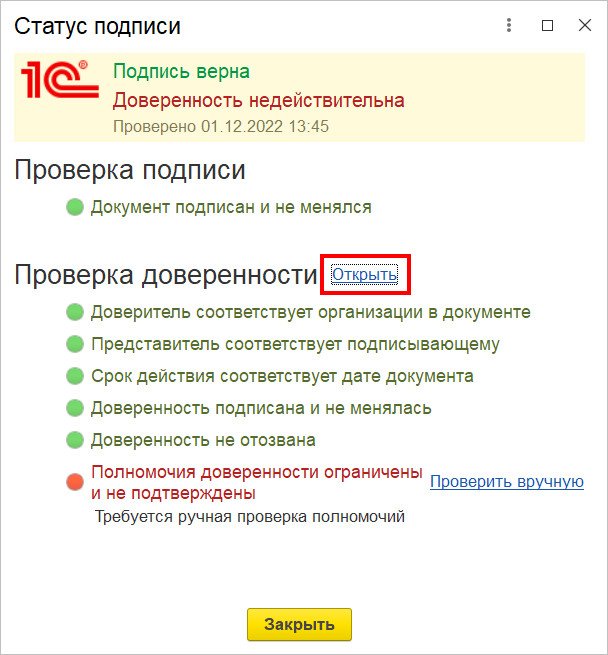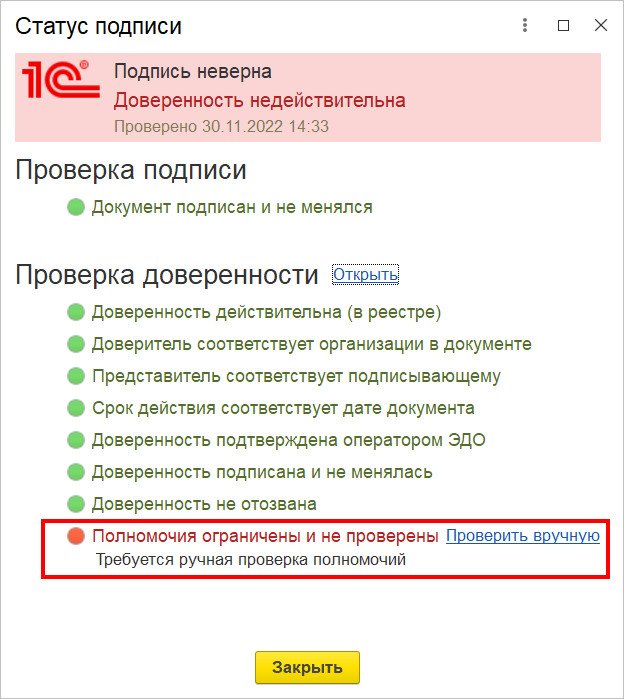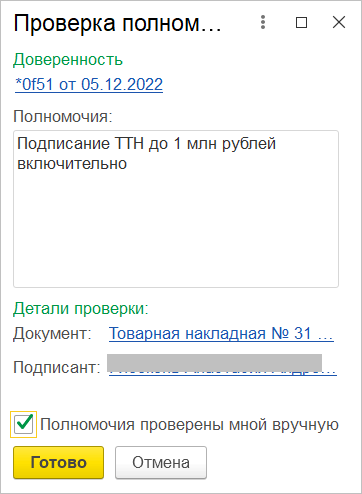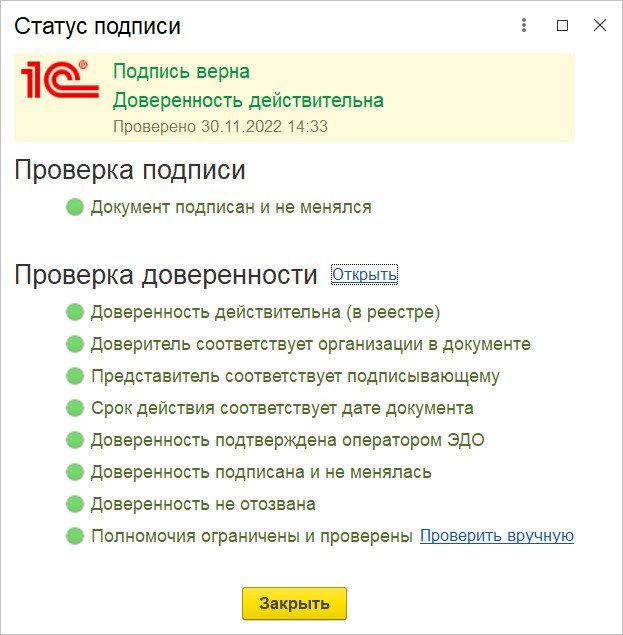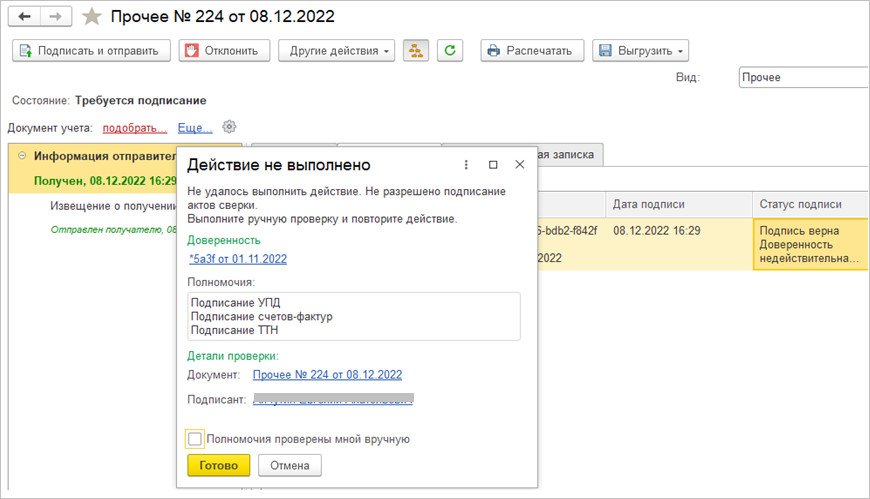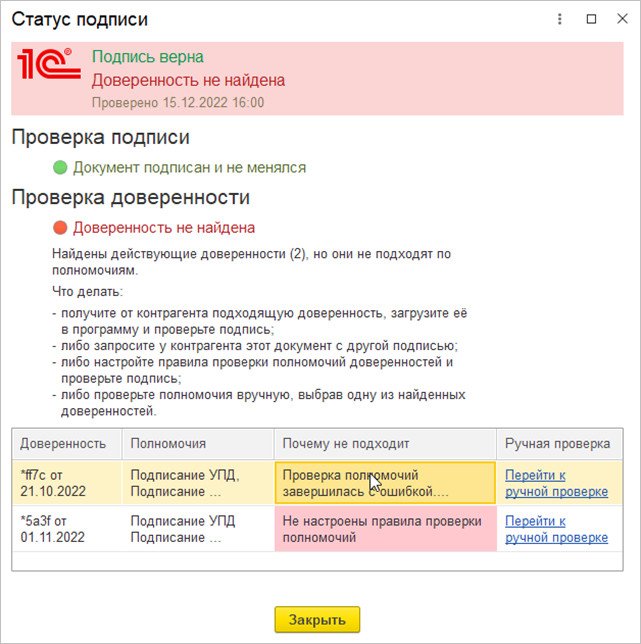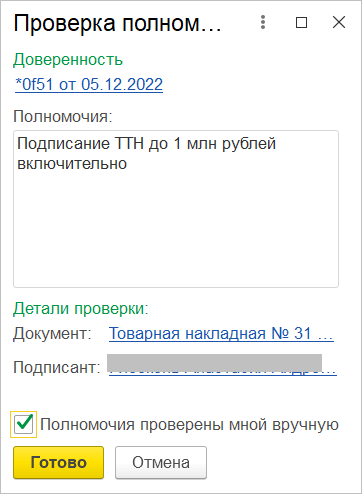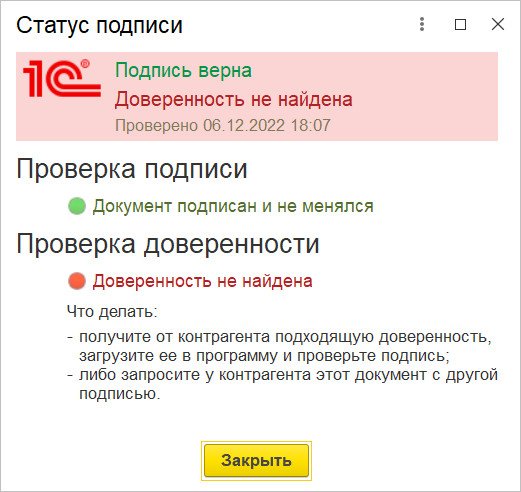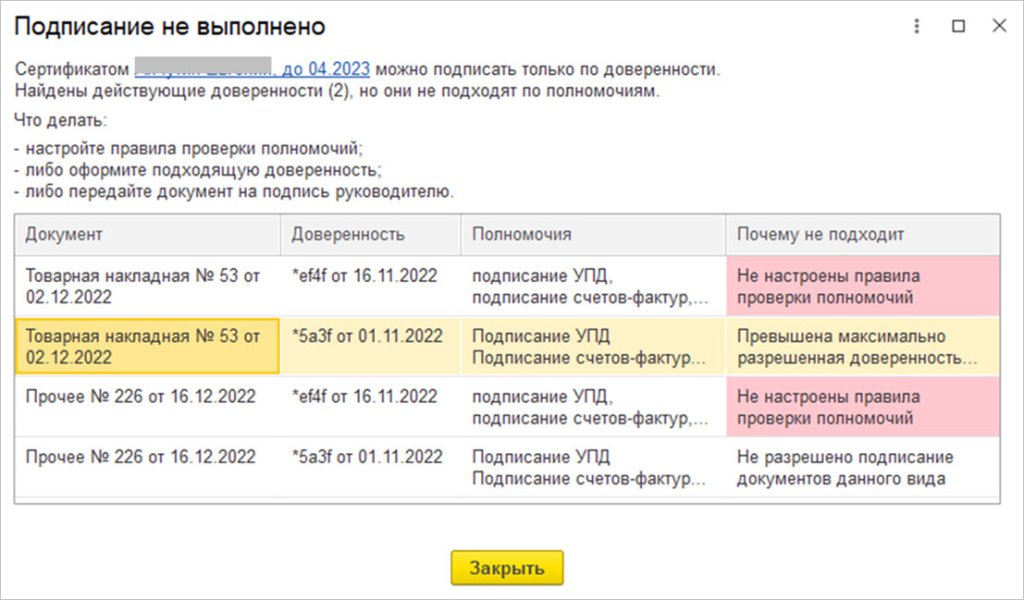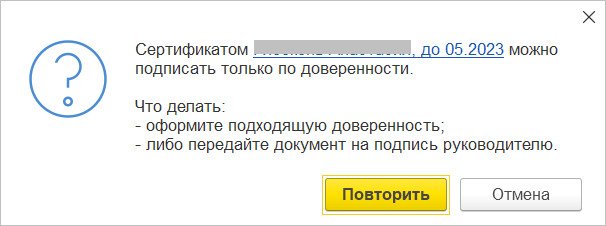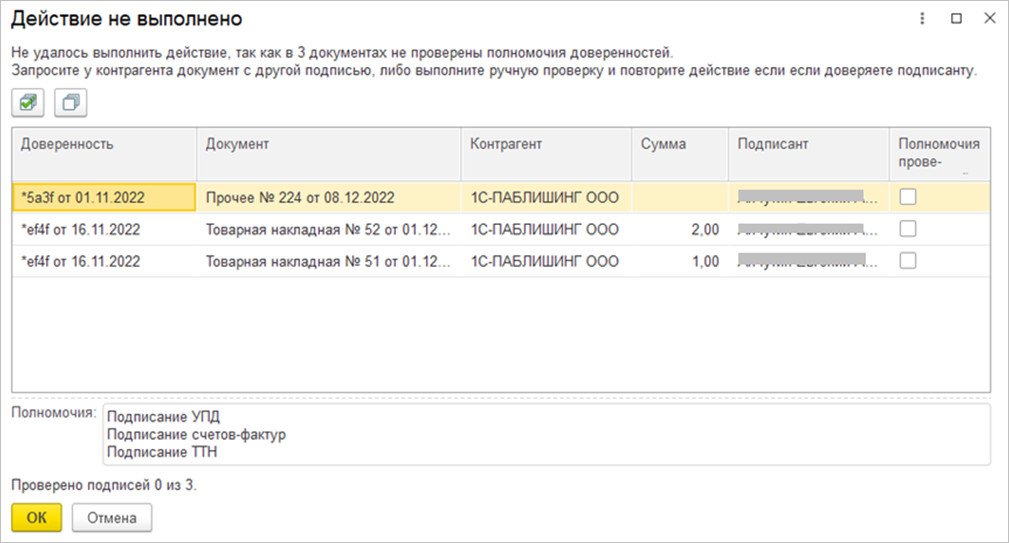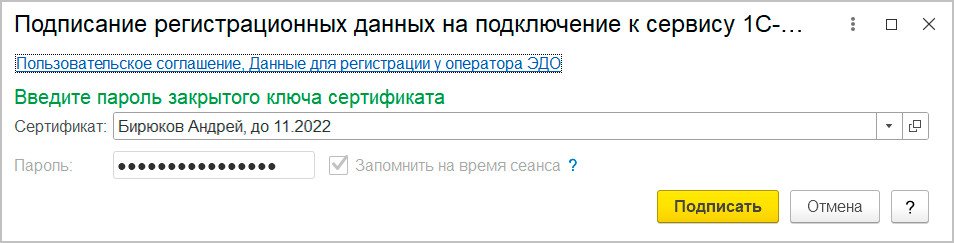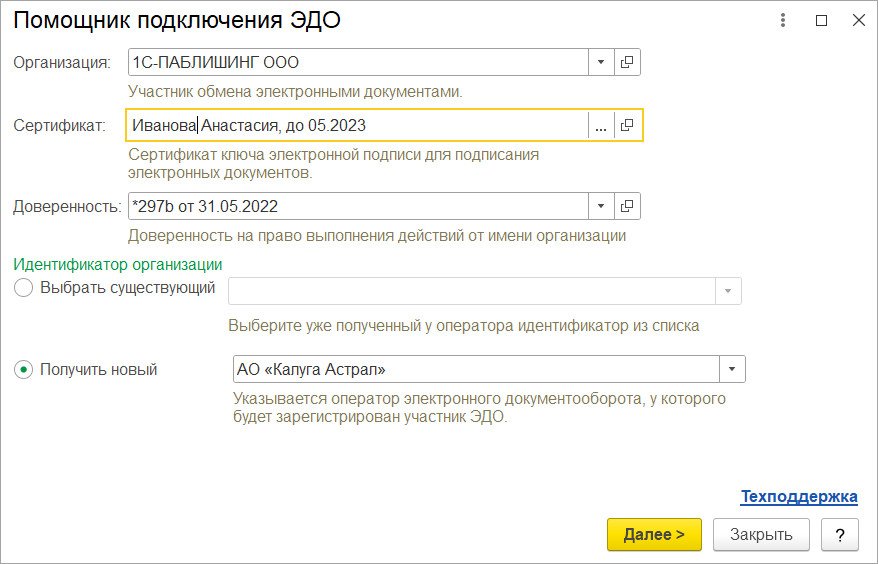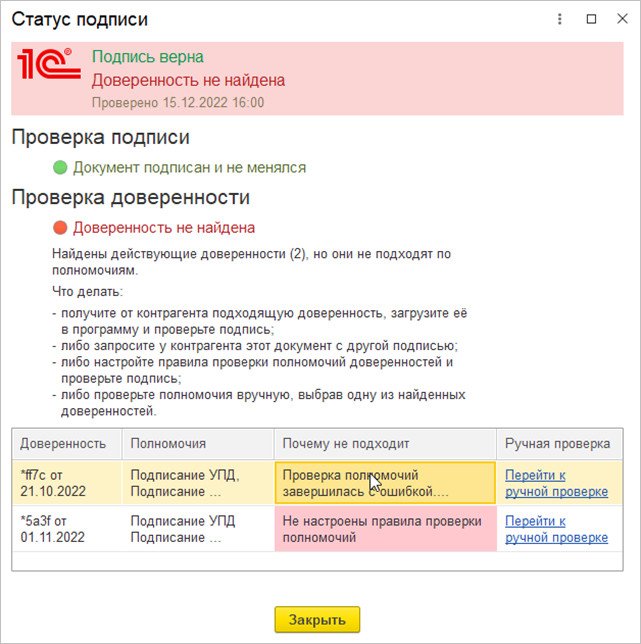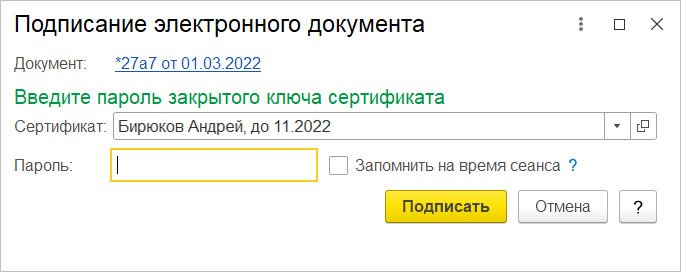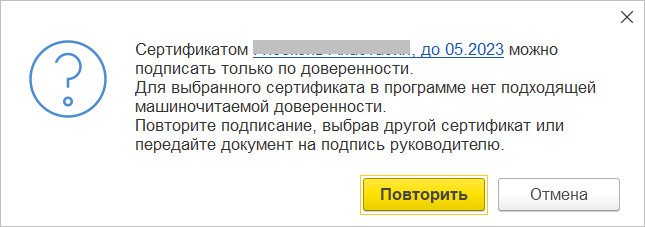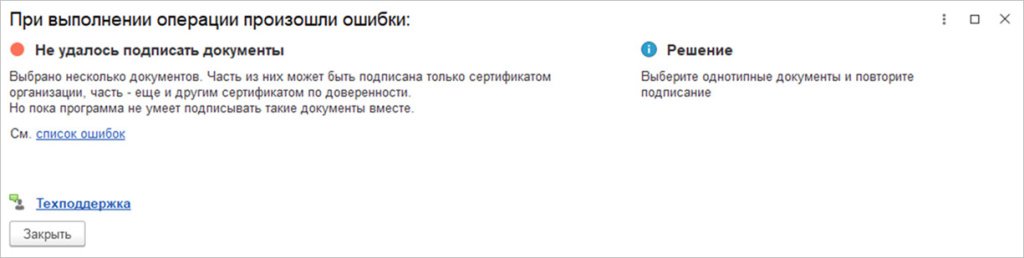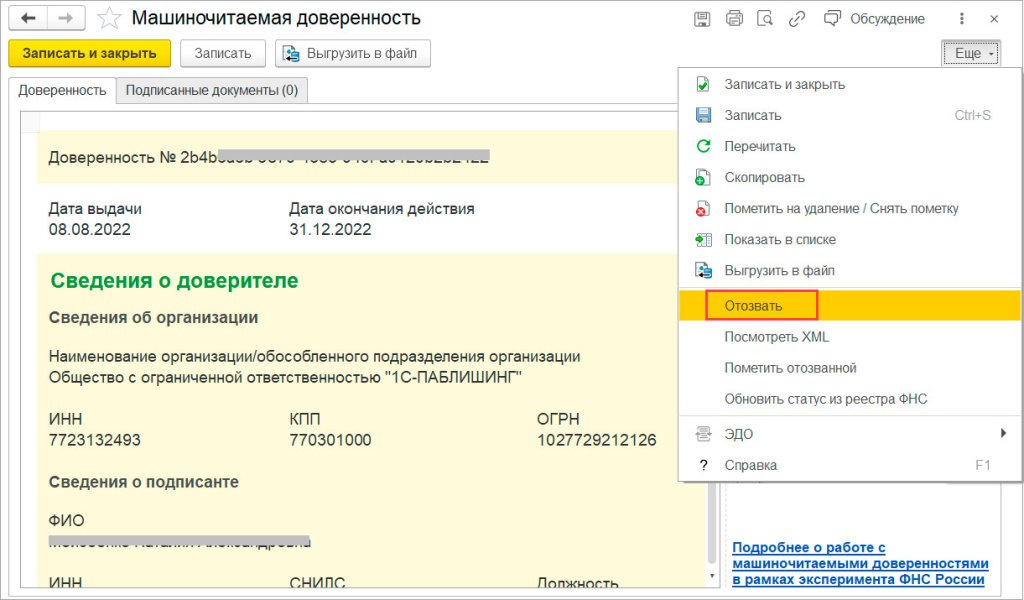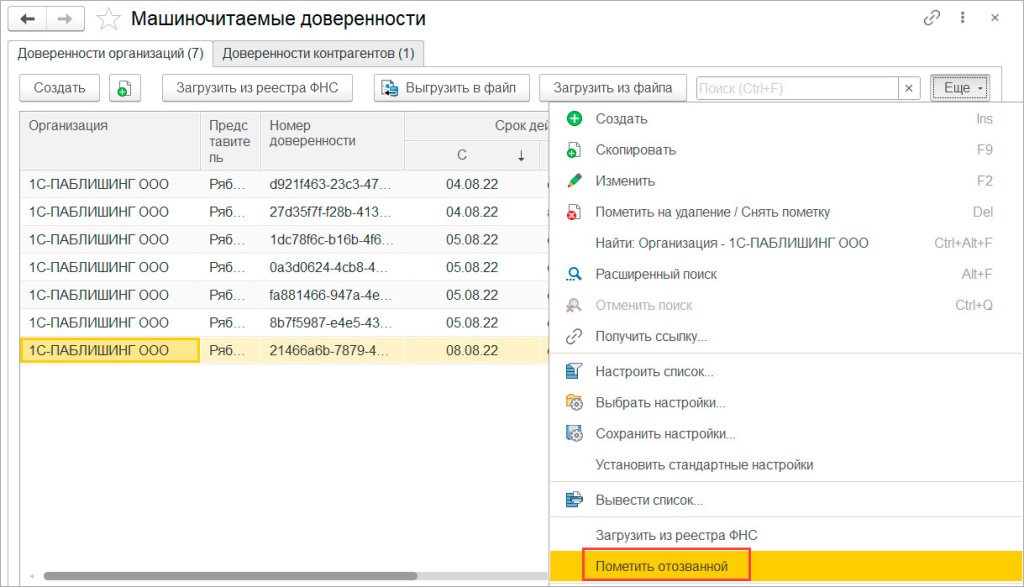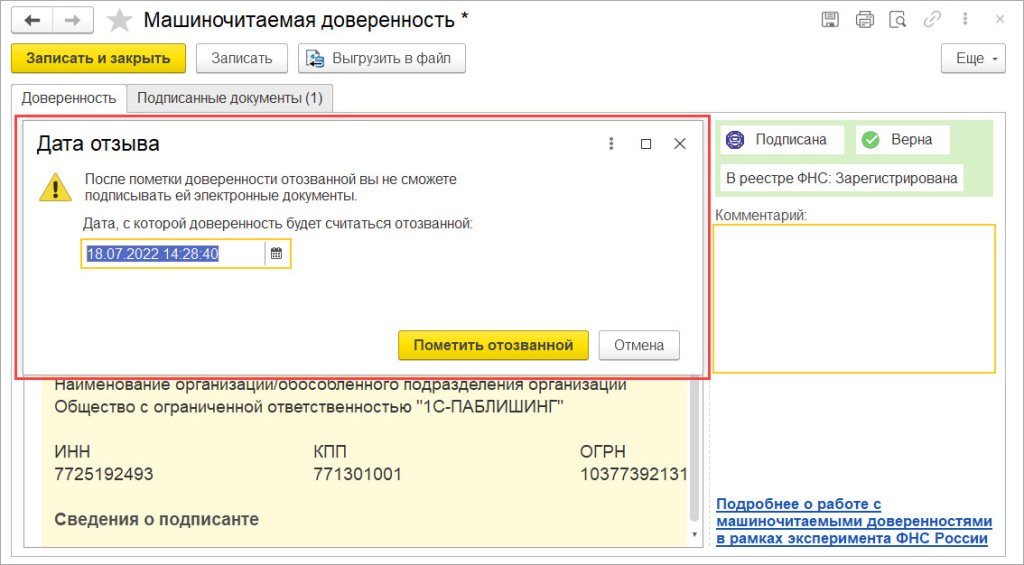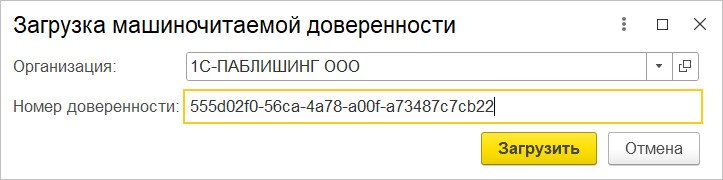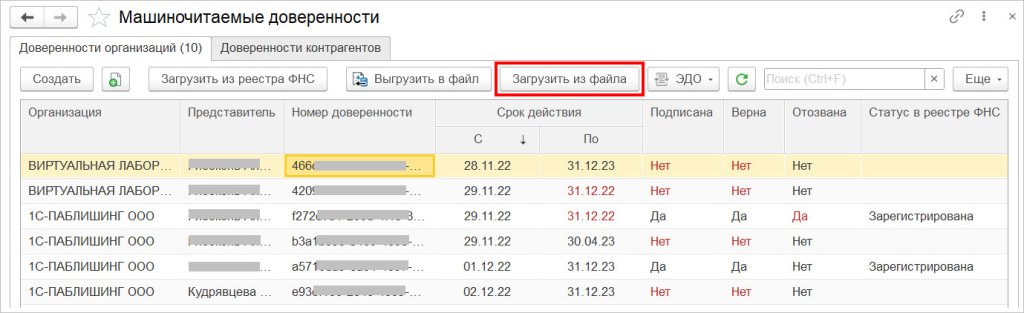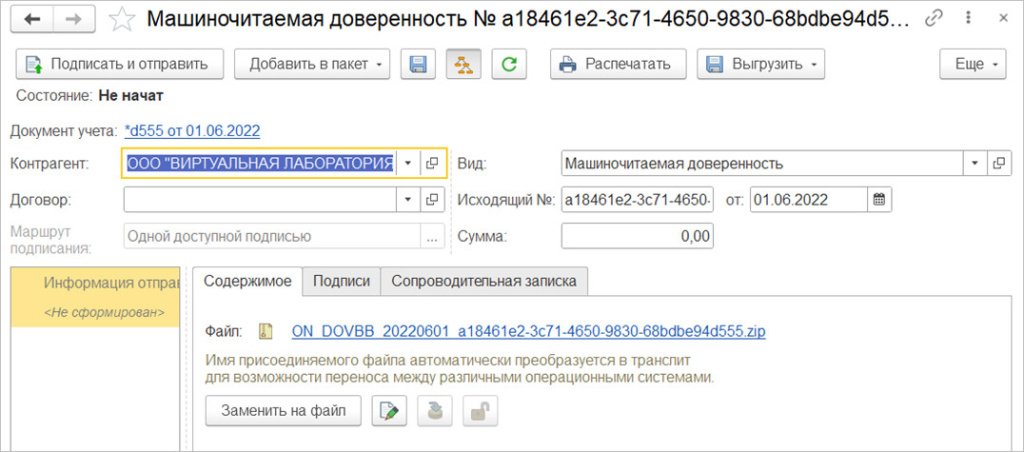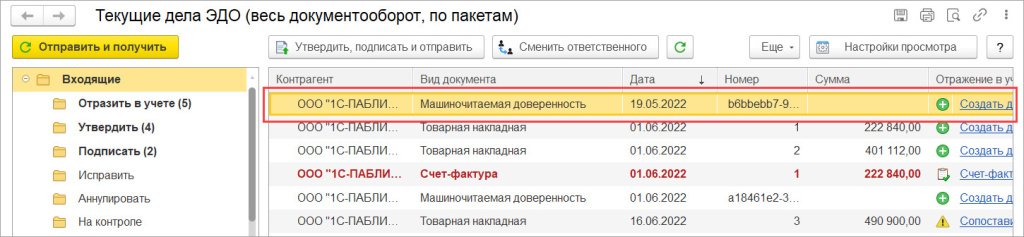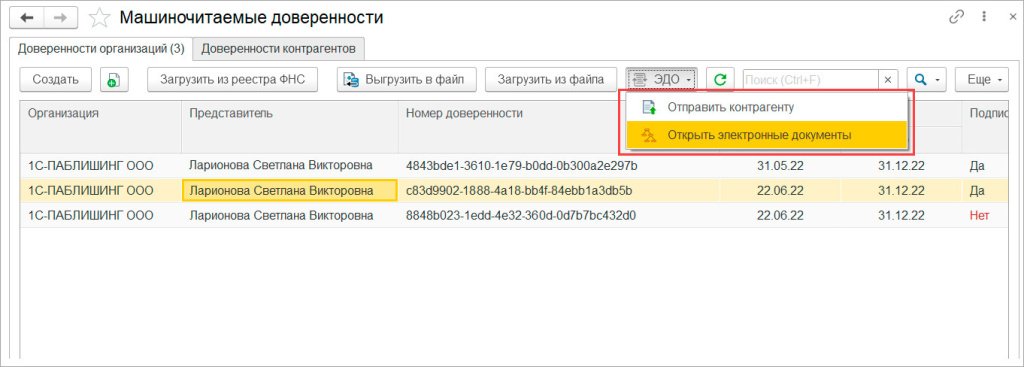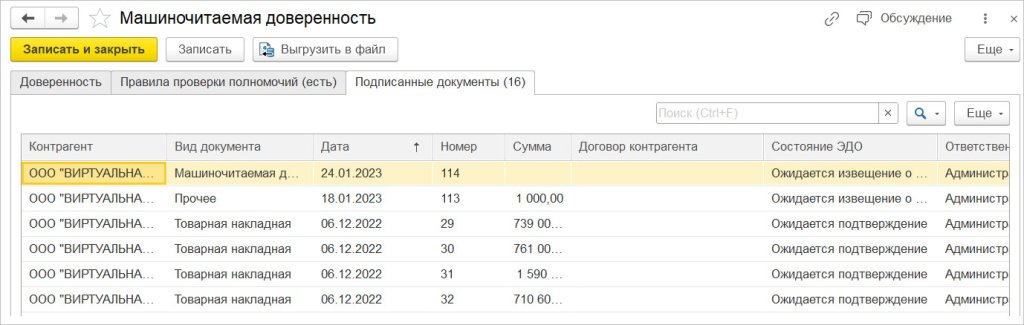Пользователи любой информационной системой, так или иначе, допускают ошибки. Система 1С:Документооборот не является исключением. Уточним, что ошибки бывают двух типов – ошибки пользователей (человеческий фактор) и ошибки системы (техногенный фактор). Классификация системных ошибок – обширная тема, которой уже посвящено множество различных материалов, поэтому сегодня мы поговорим о наиболее часто встречающихся ошибках пользователей, о которых полезно знать, чтобы защитить бизнес от непродуктивности и потерь времени, и о том, что нужно делать, чтобы их избежать.
Причины, по которым пользователи допускают ошибки, также могут быть двух видов: первый – отсутствие знаний и опыта работы в системе, а также простой невнимательности, второй – низкое юзабилити той системы, в которой пользователи работают.
Приглашаем на
бесплатный вебинар!
18 апреля в 11:00 мск
40 мин.
Поскольку мы говорим о системе 1С:Документооборот, основные дискуссии в части удобства интерфейса вызывает новейшая разработка 1С – интерфейс «Такси». Кому-то он нравится (как правило, это пользователи веб-систем или новички), кто-то за долгие годы работы привык к старому интерфейсу и не видит смысла что-то менять. Но в любом случае стоит учесть, что разработчики систем последнего поколения на платформе 1С:Предприятие опираются на опыт внедрений 1С, а также отзывы пользователей, которые исчисляются десятками миллионов. Поэтому, опуская небольшие недостатки в плане юзабилити, присущие данному интерфейсу, можно сказать, что «Такси» – дружественный пользователю интерфейс, нацеленный на минимизацию пользовательских ошибок путем оптимизации форм, расположения команд, меню и диалоговых окон. При этом интерфейс является единым для всех систем семейства 1С, поэтому пользователям легко обучаться работе и избегать частых мелких ошибок.
Наиболее часто встречающейся ошибкой, которую пользователи допускают при работе в системе, является:
Не завершено редактирование открытого ранее на изменение файла
Очень часто пользователи, заняв на редактирование файл, забывают или намеренно по какой-то причине не завершают редактирование, тем самым не поместив файл в хранилище на сервере. При этом файл помечен ярко-зеленым шрифтом.
При попытке закрыть такой документ система выдаст соответствующее предупреждение, которое сложно не заметить.
Если по какой-то причине файл остался занятым для редактирования, например, в связи с нарушением работы соединения с сервером, то при входе в систему у пользователя на рабочем столе будут видны все занятые им для редактирования файлы.
Прямо из виджета можно завершить редактирование занятого файла или продолжить с ним работу.
Мы видим, что система предусматривает своевременное уведомление пользователей о том или ином нештатном поведении, что сокращает количество непреднамеренных ошибок в работе. «Намеренное» поведение пользователей можно нивелировать, если провести своевременное обучение, предоставить возможность консультации у эксперта, обеспечить наличие актуальных и всегда доступных инструкций, а также зафиксировать обязательный регламент всей работы с документами и процессами в системе. Также не стоит забывать о таком элементе системы, как контроль исполнительской дисциплины.
Для борьбы с ошибками в системе существует ряд настроек.
Настройка: протоколирование работы в системе
В Конфигураторе, меню «Администрирование», открываем пункт «Настройка журнала регистрации».
В открывшемся окне настраиваем события, которые необходимо протоколировать в журнал.
Здесь же устанавливаем разделение журнала по периодам – год, месяц, неделя и т.д. То есть журнал будет разбит на отдельные файлы в соответствии с заданными периодами, что облегчит его дальнейшее хранение и администрирование. Здесь же можно изменить формат хранения журнала с текстового на более современный – формат SQLite.
Сохранив все необходимые изменения, можно быть уверенным, что все отмеченные нами в настройке события будут зафиксированы в журнале, что позволит быстро отыскать причину той или иной ошибки или события.
Необходимо учитывать, что журнал регистрации занимает много места на диске, поэтому его необходимо выносить в заранее подготовленное хранилище и мониторить его состояние. В этой форме есть инструмент управления журналом – команда «Сократить», который позволяет перенести ранее запротоколированные события в архив или просто удалить их за ненадобностью.
Настройка: версионирование объектов
Переходим в «Общие настройки системы».
Нам нужен пункт меню «Версионирование объектов».
Устанавливаем признак версионирования и переходим по ссылке «Настройки».
Здесь перечислены все объекты системы, для которых возможна настройка версионирования. Это значит – все предыдущие состояния объекта будут в системе зафиксированы, что позволит увидеть произведенные изменения, кем эти изменения были сделаны, а также вернуться к любому предыдущему состоянию.
Для каждого из объектов можно установить событие, когда необходимо создавать новую версию, а также период хранения этих версий (это также сказывается на объеме информационной базы). Для файлов версии хранятся по умолчанию, никаких настроек для этого делать не нужно. Теперь по каждому объекту, для которого установлен режим версионирования, можно посмотреть историю изменений.
Все версии можно посмотреть, сравнить любые две, сделать любую из них актуальной.
Инструментарий системы, а также четко выстроенные и регламентированные бизнес-процессы, прозрачные и понятные пользователям, позволят использовать 1С:Документооборот без ошибок.
Бывают случаи, когда при отправкеполучении ЭДО ничего не происходит, отсутствуют как сообщения об ошибках, так и движение электронных документов. Еще нередки случаи, когда после нажатия «Подписать и отправить» ничего не происходит и документ остается с прежним статусом.
В данных ситуациях необходимо проверить следующие настройки:
1. Проверка наличия установленной программы для работы с криптографией (КриптоПРО, VipNet CSP) на компьютере.
Установка КриптоПРО CSP
Установка VipNet CSP
2. Проверка настроек электронной подписи и шифрования в 1С.
Первым делом проверим настройки программ шифрования в 1С.
Раздел «Администрирование» — «Обмен электронными документами».
Далее «Настройки электронной подписи и шифрования».
Вкладка «Программы».
Проверить наличие строки с установленной программой для работы с электронной подписью (КриптоПРО, VipNet CSP). При необходимости добавить нужную программу, нажав соответствующую кнопку (если эта программа действительна установлена на данном компьютере).
Далее проверим настройки электронной подписи в 1С.
Раздел «Администрирование» — «Обмен электронными документами».
Далее «Настройки электронной подписи и шифрования».
Вкладка «Сертификаты».
Проверить наличие действующего сертификата организации. Проверить работу сертификата можно, дважды щелкнув по нему левой кнопкой мыши. После открытия формы нажать «Проверить», ввести пароль (иногда пароль пустой) и нажать «Проверить».
Если нужного сертификата нет в списке, необходимо его добавить, для этого делаем следуещее.
Нажать «Добавить» далее «Из установленных на компьютере».
В появившемся окне выбрать нужный действующий сертификат.
Затем ввести пароль (иногда пароль пустой) от сертификата и нажать «Добавить».
Если напротив строчек отобразились зеленые галочки — все в порядке, в ином случае проверить установлена ли цепочка доверенных сертификатов.
3. Проверка настроек профиля ЭДО
Сертификат профиля ЭДО
В разделе «Администрирование» — «Обмен с контрагентами».
Далее «Профили настроек ЭДО» выбрать свой профиль и дважды щелкнуть по нему для изменения.

и перейти в открывшемся окне на вкладку «Сертификаты организации».
Проверить наличие действующего сертификата. Если указан старый сертификат, и Вы уверены, что у Вас есть новый действующий сертификат, то его необходимо добавить.
При продлении или замене сертификата для 1С:Отчетности, и при его использовании в качестве сертификата для ЭДО, он не добавляется автоматически, это необходимо сделать вручную.
Также необходимо выполнить тест настроек, нажав кнопку «Тест профиля настроек».
Далее вводим пароль от ЭЦП (иногда пароль пустой, либо стандартный: 123456, или 12345678) и нажимаем «ОК».
После чего внизу, либо во всплывающем окне отобразится следующее.
Если тест прошел неудачно, необходимо проверить наличие сертификата в личном хранилище сертификатов пользователя и установленную цепочку доверенных корневых сертификатов.
Маршруты подписания профиля ЭДО (актуально для ЖКХ 3.1)
В разделе «Администрирование» — «Обмен с контрагентами».
Далее «Профили настроек ЭДО».
Выбрать свой профиль и перейти в открывшемся окне на вкладку «Виды электронных документов».
Проверить на отсутствие устаревших форматов электронных документов. Настроить актуальные форматы.
Проверить маршруты подписания. В табличной части в столбце «Регламент ЭДО» по очереди щелкнуть по «Подпись (маршрут: Одной доступной подписью)».
Откроется окно «Настройка регламента ЭДО». В нем выбрать маршрут, нажав на «…».
Откроется окно с маршрутами подписания (обычно там прописан 1 маршрут).
Если в открывшемся окне «Маршруты подписания» отсутствует строка «Одной доступной подписью», необходимо с помощью обработки (скачать) добавить маршрут подписания.
Несмотря на перенос срока перехода на обязательное применение МЧД на 1 сентября 2023 года (Федеральный закон от 19.12.2022 № 536-ФЗ), многие организации уже начали применять машиночитаемые доверенности. Работать с МЧД в программах 1С можно с помощью встроенного модуля ЭДО. Рассказываем, как в 1С создать и использовать МЧД при работе с электронными документами.
Как подключить сотрудников предприятия к подписанию электронных документов
Чтобы сотрудник мог подписывать в компании электронные документы, он должен получить на себя сертификат физического лица. Полученный сертификат нужно добавить в список сертификатов, зарегистрированных в программе, и оформить МЧД на данного сотрудника. Затем сотрудника нужно добавить в учетную запись ЭДО, указав его сертификат и оформленную МЧД.
После этого сотрудник сможет подписывать любые электронные документы своей подписью.
Как использовать МЧД при работе с электронными документами
Машиночитаемая доверенность – это электронная доверенность в формате XML, подписанная усиленной квалифицированной электронной подписью доверителя. Все машиночитаемые доверенности хранятся в системе в специальных справочниках: машиночитаемые доверенности организаций; машиночитаемые доверенности контрагентов. Доверенности попадают в эти справочники разными способами:
-
автоматически, путем загрузки из узла распределенного реестра ФНС;
-
вручную, путем ввода и подписания МЧД руководителем вашего предприятия;
-
вручную, путем загрузки МЧД контрагентов, полученных, например, по электронной почте.
Сохраненные в этих справочниках машиночитаемые доверенности автоматически используются системой для проверки правильности подписания исходящих документов и проверки правильности подписания входящих документов.
Варианты использования МЧД для отправки и приемки документов:
- Отправка УПД (предусмотрено автоматическое включение в отправляемый документ ссылки на доверенность, зарегистрированную в узле распределенного реестра ФНС; вручную пересылать доверенность контрагенту не требуется).
- Отправка других документов (в документ не включаются сведения о МЧД, и доверенность надо вручную передать контрагенту как произвольный документ ЭДО или как файл по почте или через мессенджеры).
- Прием документов от контрагентов (программа автоматически определяет, что входящий документ подписан сертификатом физического лица и МЧД; поиск МЧД происходит сначала в узле распределенного реестра ФНС (для документов вида УПД/УКД), а затем в справочнике «Машиночитаемые доверенности контрагентов»).
Во всех вариантах использования программа автоматически определяет, что документ был подписан подписью физического лица, и пытается найти доверенность. Если доверенность не найдена или не прошла проверку, то программа выводит предупреждение об этом.
Сотрудник, осуществляющий обработку электронных документов, может дополнительно просмотреть детальное описание выполненной автоматической проверки, карточку доверенности и принять решение о доверии документу.
Для того, чтобы отозвать подписанную ранее доверенность, нужно выполнить два действия:
-
Пометить доверенность организации отозванной (МЧД будет помечена отозванной в узле распределенного реестра ФНС).
-
По почте или через мессенджеры уведомить контрагентов, которым передавали данную доверенность, что она отозвана и недействительна.
Если свою доверенность отзывает контрагент, то компании нужно пометить доверенность контрагента отозванной в своей программе после получения уведомления от контрагента о том, что он отзывает свою доверенность.
Подготовка к использованию МЧД
Чтобы компании пользоваться МЧД, должен быть получен сертификат физического лица на человека, который будет доверенным лицом организации. В сертификате будут указаны только его данные, и не будет реквизитов организации. Доверитель должен зарегистрировать доверенность в узле распределенного реестра ФНС, а сертификат физического лица — в учетной записи организации ЭДО. К сертификату нужно приложить соответствующую МЧД. В дальнейшем при подписании документов сертификатом машиночитаемая доверенность будет подбираться автоматически.
В программе использование МЧД по умолчанию включено.
Список МЧД организаций и контрагентов в программе
Посмотреть все МЧД, зарегистрированные в программе, можно в общем списке машиночитаемых доверенностей. Данный интерфейс доступен для просмотра всем пользователям. У пользователей с дополнительными правами есть возможность создавать МЧД, загружать их из узла распределенного реестра ФНС и многое другое.
Открыть список МЧД можно из окна Текущие дела ЭДО по гиперссылке Машиночитаемые доверенности.
Также открыть общий список МЧД можно из меню Администрирование – Обмен электронными документами – Обмен с контрагентами – Машиночитаемые доверенности.
В общем списке МЧД можно вести учет машиночитаемых доверенностей и организаций, и контрагентов.
Создание МЧД
Создать машиночитаемую доверенность своей организации можно несколькими способами:
-
В списке организаций открыть карточку необходимой организации и перейти по команде ЭДО – Машиночитаемые доверенности.
-
В общем списке МЧД в разделе доверенностей организации по кнопке Создать на вкладке Доверенности организаций.
Откроется карточка регистрации машиночитаемой доверенности, в которой необходимо заполнить данные. Некоторые поля заполняются автоматически, например, при выборе организации заполняются поля с ее данными.
При заполнении заявки на регистрацию доверенности обратите внимание на следующие реквизиты:
-
номер доверенности – генерируется автоматически;
-
срок действия доверенности – может быть указан датой или текстом с информацией о том, при каких условиях доверенность считается действительной (пока не используется в рамках пилота ФНС). Дату окончания использования доверенности нельзя поставить меньше текущей, программа выдаст предупреждение;
-
передоверие – разрешено или нет;
-
сведения о доверителе – указывается организация, физическое лицо и должность доверителя;
-
сведения о представителе – указываются данные представителя;
-
рег. № доверенности основания (используется при передоверии).
Также важно, чтобы у представителя была полностью заполнена карточка информации. Программа проверит заполнение всех реквизитов и выдаст сообщение, если данные будут не до конца заполнены. Далее нужно заполнить информацию о полномочиях.
После заполнения данных надо подписать доверенность по одноименной команде Подписать и отправить. После чего появится окно Подписание электронного документа для выбора сертификата и ввода пароля. Далее необходимо нажать кнопку Подписать.
Если ранее в этом сеансе был проставлен флаг Запомнить на время сеанса пароль от данного сертификата, то окно подписания не появится.
После успешного подписания регистрация МЧД в узле распределенного реестра ФНС происходит не сразу. На время регистрации МЧД находится в статусах Подписана и В реестре ФНС: Отправлена. Как только МЧД будет зарегистрирована, в ее карточке появится соответствующий статус В реестре ФНС: Зарегистрирована и кнопка Отозвать. Теперь можно пользоваться созданной МЧД.
Полномочия МЧД
На данный момент общероссийский классификатор полномочий МЧД пока не сформирован. Однако регламент допускает использование текстовых полномочий на усмотрение предприятий. Для ограничения полномочий в доверенности организации необходимо сделать следующее:
-
создать новую доверенность организации;
-
заполнить текстовое описание полномочий;
-
настроить правила автоматической проверки текстовых полномочий.
По умолчанию во время создания доверенности в ней указаны Все полномочия.
МЧД будет считаться доверенностью с полными полномочиями, если будет указано значение Полные полномочия. Значение по умолчанию можно убрать и поставить те ограничения, которые требуются, например Подписание ТТН, Подписание УПД и т.д. МЧД с любым текстом полномочий, отличающимся от значений Все полномочия или Полные полномочия, будет считаться доверенностью с ограниченными полномочиями.
Карточка подписанной МЧД с ограниченными полномочиями выглядит следующим образом.
При указании ограниченных полномочий требуется их проверить. Проверка возможна в двух режимах – автоматическая и ручная.
Автоматическая проверка полномочий
В МЧД есть специальная вкладка для автоматической проверки полномочий – Правила проверки полномочий. Проверка происходит с помощью скрипта, который составляет ответственный за нее сотрудник, добавленный в профиль Полные права, на языке «1С:Предприятия» (составление скрипта происходит в безопасном режиме). Скрипт составляется после того, как была получена входящая МЧД или зарегистрирована МЧД организации. Без него доверенность не будет проходить проверку, и подписать документы по ней будет нельзя.
Если у ранее полученных МЧД появятся ограниченные полномочия, тогда в них появится вкладка Правила проверки полномочий.
Пример скрипта можно увидеть на вкладке Правила проверки полномочий над полем для ввода текста скрипта.
Если в МЧД полномочия ограничены, но скрипт для проверки полномочий не задан, то в верхней части доверенности будет выведено следующее сообщение.
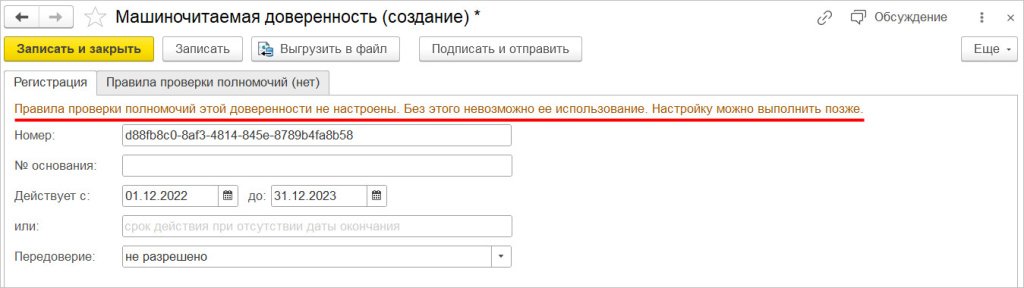
В окне статуса подписи МЧД также есть возможность для задания скрипта. Для этого необходимо перейти в окне статуса подписи по гиперссылке Открыть.
Откроется карточка МЧД, в которой на вкладке Правила проверки полномочий можно задать скрипт автоматической проверки.
Примеры скриптов для автоматической проверки
1. Проверяет возможность работы с типами электронных документов из списка разрешенных:
РазрешенныеТипыДокументов = Новый Массив();
РазрешенныеТипыДокументов.Добавить(Перечисления.ТипыДокументовЭДО.ТоварнаяНакладная);
РазрешенныеТипыДокументов.Добавить(Перечисления.ТипыДокументовЭДО.СчетФактура);
РазрешенныеТипыДокументов.Добавить(Перечисления.ТипыДокументовЭДО.ЗаказТовара);
ТипДокумента = Параметры.ЭлектронныйДокумент.ВидДокумента.ТипДокумента;
Параметры.Результат.Успех = Истина;
Если РазрешенныеТипыДокументов.Найти(ТипДокумента) = Неопределено Тогда
Параметры.Результат.Успех = Ложь;
Параметры.Результат.ТекстОшибки = СтрШаблон(«Не разрешено подписывать документ типа: %1», ТипДокумента);
КонецЕсли;
2. Реализует запрет работы с документами по дате:
Параметры.Результат.Успех = Истина;
ДатаЗапрета = ‘01.01.2023’;
Если ТекущаяДатаСеанса() >= ДатаЗапрета Тогда
Параметры.Результат.Успех = Ложь;
Параметры.Результат.ТекстОшибки =
трШаблон(«Не разрешено подписывать документ после: %1», Формат(ДатаЗапрета, «ДЛФ=D»));
КонецЕсли;
3. Реализует запрет ответа на документ по сроку в днях всем, кроме пользователя с профилем «Полные права»:
Параметры.Результат.Успех = Истина;
СрокЗапретаВДнях = 30;
Если ТекущаяДатаСеанса() — Параметры.ЭлектронныйДокумент.ДатаПодписания >= СрокЗапретаВДнях*24*60*60 И
И НЕ Пользователи.ЭтоПолноправныйПользователь() Тогда
Параметры.Результат.Успех = Ложь;
Параметры.Результат.ТекстОшибки =
СтрШаблон(«Не разрешено отвечать на документ позднее %1 дней с момента его подписания», СрокЗапретаВДнях));
КонецЕсли;
Ручная проверка полномочий
При получении МЧД может сложиться ситуация, когда автоматическая проверка не будет пройдена. Например, при получении доверенности с ограниченными полномочиями и отсутствием скрипта проверки для нее. Тогда в окне проверки подписи будет следующее сообщение:
В таком случае программа предлагает пройти ручную проверку. Сделать это можно по соответствующей гиперссылке Проверить вручную. В открывшемся окне необходимо визуально проверить указанные данные, отметить флаг Полномочия проверены и нажать кнопку Готово.
После этого статус доверенности сменится на проверенный, подпись станет действительной, и окно примет следующий вид:
Получение МЧД с ограниченными полномочиями
В МЧД контрагентов с ограниченными полномочиями также доступна вкладка для проверки полномочий, как и в МЧД организаций. Скрипт для проверки устанавливает получатель. В доверенностях контрагентов не обязательно использовать скрипт для автоматической проверки – для них предусмотрена возможность проверки вручную. Проверка вручную доступна для каждого документа в отдельности. В программе остается возможность ручной проверки, даже если автоматическая проверка прошла неуспешно.
Проверка полномочий для входящего документа выполняется автоматически во время подписания, принятия к учету.
Подписание входящего электронного документа с непроверенными полномочиями выглядит следующим образом.
Входящий электронный документ может прийти с МЧД, которая не прошла успешную проверку полномочий по каким-либо причинам. При этом в базе есть доверенности контрагентов. В таком случае программа выдаст следующее сообщение, в котором приведено объяснение возникшей ситуации и возможные варианты дальнейших действий:
Для ручной проверки необходимо перейти по гиперссылке Перейти к ручной проверке. В открывшемся окне необходимо проверить информацию, установить флаг Полномочия проверены мной вручную и нажать кнопку Готово.
Если при получении электронного документа в системе не была найдена подходящая доверенность, то будет выведено другое сообщение:
В таком случае, как следует из подсказки, необходимо получить от контрагента подходящую доверенность или запросить у контрагента данный документ с другой подписью. Если был получен электронный документ без прикрепленной к нему МЧД, то система на стороне получателя прикрепит к документу первую найденную подходящую доверенность.
Отправка МЧД с ограниченными полномочиями
Во время отправки электронного документа, подписанного с помощью МЧД с ограниченными полномочиями, может сложиться следующая ситуация: в программе есть только действующие доверенности, не подходящие по полномочиям. Тогда при подписании после выбора сертификата будет открыто окно с предупреждением и объяснением.
Цветом в списке выделены МЧД с ненастроенными правилами проверки. В таком случае сотрудник не сможет подписать документ, т.к. проверка не была пройдена.
При отсутствии действующих МЧД организации во время подписания и отправки электронного документа будет открыто предупредительное окно:
В таком случае необходимо сформировать подходящую МЧД или передать документ руководителю для подписания.
При групповом подписании МЧД открывается помощник обработки документов с информацией о том, какие электронные документы не удалось подписать (если такие есть).
Регистрация сертификата и МЧД у оператора ЭДО
Сертификат должен быть установлен на ПК в разделе Личные и проходить проверку в программе криптографии (КриптоПРО CSP). Далее администратор или иной пользователь с подходящими правами должен добавить сертификат в программе 1С в справочник Сертификаты ключей электронной подписи и шифрования.
Пользователь, у которого нет прав на прямой доступ к справочнику, может попасть в него только по ссылке. Для этого администратору или иному пользователю с подходящими правами необходимо зайти в справочник Сертификаты ключей электронной подписи и шифрования, нажать кнопку Получить ссылку и отправить ее пользователю, у которого нет прямого доступа к справочнику.
После того, как сертификат будет заведен в данном справочнике, его необходимо добавить в учетную запись организации в сервисе «1С-ЭДО». Для этого нужно открыть список учетных записей в меню Администрирование – Обмен электронными документами – Учетные записи ЭДО. Добавить новый сертификат физического лица можно по соответствующей кнопке Добавить.
В учетной записи появится новая строка с сертификатом физического лица и указанием машиночитаемой доверенности. Чтобы сохранить изменения, необходимо нажать по кнопке Записать и закрыть. При этом откроется окно Подписание регистрационных данных на подключение к сервису 1С-ЭДО, в котором подтверждаем подписание по кнопке Подписать.
На данном этапе настройка МЧД окончена, теперь можно отправлять и принимать документы, подписанные подписью физических лиц с указанием машиночитаемой доверенности.
Создание новой учетной записи с МЧД
Есть возможность регистрации учетной записи с помощью сертификата физического лица, доверенных посредством МЧД. Зарегистрировать новую учетную запись можно в меню Администрирование – Обмен электронными документами – Обмен с контрагентами – Учетные записи ЭДО. По кнопке Создать откроется окно помощника для регистрации учетной записи.
Заполнение данных аналогично стандартной регистрации учетной записи. С единственным различием: при выборе сертификата физического лица появится дополнительное поле Доверенность, в котором необходимо выбрать МЧД, которая соответствует данному сертификату физлица.
Обработка входящих документов с МЧД
При получении документов автоматически выполняется проверка подписи. Если документ подписан подписью физического лица, которая не содержит ИНН организации, то программа считает, что документ должен быть подписан с указанием доверенности. Для УПД и УКД программа ищет доверенность в узле распределенного реестра ФНС, а для прочих документов ищет в справочнике Машиночитаемые доверенности контрагентов. При обнаружении доверенности она автоматически загружается из узла распределенного реестра ФНС в программу (если был поиск по узлу распределенного реестра ФНС) и выполняет следующие действия:
-
сопоставление данных о доверителе, представителе в доверенности и сведений о номере доверенности в ЭД;
-
проверка полномочий представителя;
-
сопоставление данных о представителе в доверенности и квалифицированный сертификат ключа проверки электронной подписи, которой подписан ЭД;
-
сопоставление даты подписания ЭД и срок действия доверенности;
-
проверка квалифицированной электронной подписи доверителя, которой подписана доверенность.
При подписании входящего документа можно визуально самостоятельно проверить штамп и подписи. При двойном клике по строке сертификата на закладке Подписи есть возможность посмотреть информацию о сертификате и подписи документа.
По двойному клику в колонке Статус подписи на закладке Подписи откроется окно, в котором будет доступно больше информации о том, какие проверки были выполнены программой, и результат проверки (при наличии ошибок программа выдаст поясняющие комментарии). Данная информация поможет принять решение по поступившему документу – принять или отклонить его.
При проверке входящего документа может возникнуть ситуация, когда система не находит доверенность. Например, контрагент подписал сертификатом физического лица произвольные документы и забыл отправить МЧД. Тогда программа показывает, что подпись не прошла проверку и объясняет, что доверенность не найдена.
Проверка МЧД при отправке документов
При отправке документов программа автоматически определяет, необходима ли в данном случае доверенность, подбирает последнюю из использованных (если в программе несколько МЧД) и сопоставляет данные документа с данными сертификата. После этого запрашивает пароль к подписи.
Если автоматически не получается подобрать подходящую доверенность, то программа предоставляет возможность выбрать другой сертификат или завести новую доверенность. И на экране появляется следующее окно.
После того, как доверенность выбрана, выполняется автоматическая проверка. Программа выдаст предупреждение, если при проверке обнаружится хотя бы один из пунктов, перечисленных ниже:
-
подпись неверна;
-
данные о доверенности некорректны;
-
данные о документе;
-
данные о представителе или доверителе.
Работа с МЧД поддерживается для подписания документов на клиенте и на сервере. На сервере доступно подписание документа с помощью МЧД, когда можно автоматически подобрать подходящую доверенность. Из всех имеющихся МЧД будет подобрана последняя действующая доверенность.
Не предусмотрено подписание пакета документов, в котором одновременно содержатся документы, которые нужно подписывать разными сертификатами. Программа в таком случае будет выдавать предупреждение.
Отзыв машиночитаемой доверенности
В программе есть возможность отозвать МЧД и пометить доверенность отозванной.
-
Отозвать – с помощью данной команды можно отозвать доверенность напрямую из распределенного реестра ФНС, после чего доверенность становится недействительной. В таком случае контрагентам необходимо сообщить, что ваша доверенность перестала быть действующей.
-
Пометить отозванной – команда используется, когда сотруднику по каким-либо причинам нет необходимости дальше пользоваться доверенностью. При этом доверенность продолжает быть действительной, но подписать ею электронные документы не получится. Данный отзыв доверенности не отзывает доверенность из распределенного реестра ФНС России. Также у контрагента данная операция никак не отображается.
Отозвать можно только зарегистрированную доверенность. Для этого необходимо открыть карточку доверенности и перейти по команде Еще – Отозвать.
Чтобы пометить доверенность отозванной, необходимо перейти по команде Еще — Пометить отозванной из списка МЧД или из карточки самой МЧД.
Откроется карточка машиночитаемой доверенности, в которой необходимо перейти по команде Еще – Пометить отозванной. В открывшемся окне необходимо ввести дату, с которой доверенность будет считаться отозванной, и нажать кнопку Пометить отозванной.
После чего доверенность автоматически получит статус Отозвана. Теперь необходимо сообщить об отзыве контрагентам, которым ранее отправляли данную доверенность.
Загрузка МЧД из узла распределенного реестра ФНС
В программе есть возможность вручную загрузить доверенность из узла распределенного реестра ФНС в общем списке доверенностей. Загрузить можно как доверенности организации, так и доверенности контрагентов по команде Еще – Загрузить из реестра ФНС.
В открывшемся окне при загрузке доверенности организации указывается доверитель и номер загружаемой доверенности. После чего происходит поиск доверенности в узле распределенного реестра ФНС и загрузка в базу.
В случае с загрузкой доверенности контрагента указывается требуемый контрагент и номер доверенности. После ввода данных производится загрузка доверенности из узла распределенного реестра ФНС в программу, при этом открывается карточка новой загруженной доверенности. Если же такая доверенность ранее уже была загружена в базу, тогда открывается окно найденной доверенности.
Загрузка МЧД из файла
МЧД можно получить не только из узла распределенного реестра ФНС, но и по электронной почте или через мессенджеры. Для этого в программе существует возможность загрузить МЧД из файла. При загрузке МЧД проверяется соответствие файла утвержденному формату и соответствие подписи полученного файла. Загрузка производится в окнах Машиночитаемые доверенности контрагентов или Машиночитаемые доверенности организаций по кнопке Загрузить из файла.
Если все проверки прошли успешно, то МЧД загружается в базу со всеми реквизитами.
Отправка МЧД по ЭДО произвольным документом
В программе предусмотрена альтернативная возможность передачи МЧД – передача в виде произвольного документа. В таком случае МЧД передается в виде zip-архива, состоящего из нескольких файлов: данные МЧД в формате xml, подпись и представление МЧД в формате pdf.
Для формирования и отправки документа необходимо в карточке МЧД перейти по команде Еще – ЭДО – Отправить контрагенту. Программа формирует произвольный документ, в котором необходимо выбрать контрагента.
После заполнения информации данный электронный документ нужно отправить по соответствующей кнопке Подписать и отправить. Такой документ имеет вид Машиночитаемая доверенность и на стороне получателя распознается как Машиночитаемая доверенность (только в программе 1С).
Входящие МЧД отображаются в программе следующим образом:
Если включена область предпросмотра, то будут видны реквизиты МЧД.
Также в программе есть возможность просмотреть все документы, подписанные конкретной машиночитаемой доверенностью. Сделать это можно, выделив машиночитаемую доверенность и нажав команду ЭДО – Открыть электронные документы.
Отправка и просмотр электронных документов по МЧД также доступны и в форме самой МЧД по команде Еще – ЭДО – Открыть электронные документы.
При использовании данной команды откроется окно со списком документов, подписанных данной МЧД. Помимо этого, список документов, подписанных конкретной МЧД, можно увидеть на вкладке Подписанные документы в карточке МЧД.
Отклонение электронного документа
Дата обновления: 28.06.2022
Номер карточки: SD0000750
Видеоинструкция
Текстовая инструкция
В случае несогласия с электронным документом получатель может его отклонить или выполнить приёмку с учётом выявленных расхождений.
Процедуру отклонения необходимо инициировать до момента приёмки документа (утверждения и подписания). Для документов, обмен по которым завершён, следует воспользоваться одним из представленных вариантов:
- Если документооборот был завершён (или документ принят с расхождениями), то внесение изменений возможно путём получения от отправителя исправительного или корректировочного документа, в зависимости от характера изменений.
- Если документ ошибочно признан и подписан обеими сторонами сделки, то для лишения этого документа юридической значимости необходимо провести процедуру его аннулирования.
Отклонение означает, что получатель отказался от подписания документа (при наличии запроса ответной подписи), а товары (работы, услуги, права) не приняты. Причина несогласия с документом указывается в уведомлении об уточнении (УОУ). Отклонить документ может только получатель.
Когда получатель инициирует отклонение документа, он посылает через оператора ЭДО уведомление об уточнении документа (УОУ). Для этого в рабочем месте «Текущие дела ЭДО» требуется выбрать необходимый документ и нажать «Отклонить».
В открывшемся окне необходимо указать причину несогласия и нажать «Отклонить». Причина будет отражена в уведомлении об уточнении, которое поступит отправителю.
После отклонения документ переместится в папку «На контроле», а состояние ЭДО сменится на «Ожидается исправление». Причина отклонения доступна для просмотра в поле «Дополнительная информация».
Также причину отклонения можно просмотреть в форме просмотра электронного документа и в уведомлении об уточнении, которое было отправлено отправителю. В причине отказа указаны данные, которые были заполненные при отклонении документа.
После того как контрагент пришлёт новый экземпляр электронного документа, автоматически подберётся документ учёта, который был создан на основании отклонённого ЭД, а отклонённый документ переместится из папки «На контроле» в Архив ЭДО с состоянием ЭДО «Закрыт с отклонением».
Для обновления данных в документе учёта необходимо открыть вновь пришедший электронный документ, убедиться в актуальности данных, затем нажать «Ещё» и в открывшемся окне выбрать «Перезаполнить текущий». Документ учётной системы будет перезаполнен данными актуального электронного документа.
После завершения обмена документы доступны для просмотра в Архиве ЭДО.
Также вам может быть интересно:
Аннулирование электронного документа
Смена форматов исходящих электронных документов
Приёмка товара с учётом выявленных расхождений
Иногда, при работе с документами в сервисе 1С:ЭДО, Вам могут прийти документы, подписанные ЭЦП физического лица/сотрудника организации. Для обработки таких документов необходимо сначала получить от отправителя доверенность, которую он использовал для подписания документа. Работа с МЧД в сервисе 1С:ЭДО происходит в пункте Текущие дела ЭДО — Машиночитаемые доверенности.
Сделать это можно несколькими способами:
- Получить от контрагента номер доверенности, зарегистрированной в ФНС и её в свою базу.
- Получить от контрагента файл-архив с доверенностью в формате .zip
- Получить от контрагента файл с доверенностью по ЭДО
Рисунок 1 — Добавление МЧД через номер ФНС
Рисунок 2 — Добавление МЧД через файл .zip
Рисунок 3 — Добавление МЧД через ЭДО
Так же в случае, если после добавления МЧД у Вас присутствует ошибка “Доверенность не проверена”, необходимо будет обратиться к документу, который подписан ЭЦП физ.лица/сотрудника и проверить доверенность вручную.
Рисунок 4 — Перепроверка доверенности после добавления
Подпись верна. Доверенность не найдена
Иногда при обмене документами с контрагентом он может использовать Машиночитаемою доверенность с ограниченными правами. Поскольку в 1С на данный момент еще не реализована автоматическая проверка таких ограничений, то даже после добавления МЧД в Вашу базу, документ может выдавать ошибку “Подпись верна. Доверенность не найдена/недействительна”.
Для решения данной проблемы необходимо будет зайти в документ, где присутствует данная ошибка, нажать на окошко с ошибкой и подтвердить полномочия доверенности в ручном режиме.
Рисунок 5 — Ручная проверка полномочий
1. Какой криптопровайдер использовать для 1С-ЭДО?
Для успешной работы с электронными подписями рекомендуем использовать криптопровайдеры следующих версий:
КриптоПро CSP
ViPNet CSP версии 4.2*
*ОС Windows 10 работает корректно только с ViPNet CSP версии 4.2.11.
2. Стоимость сервиса?
Любой пользователь 1С, чья программа (программы) зарегистрирована в личном кабинете на Портале ИТС, а установленные релизы конфигурации и платформы 1С:Предприятие используются правомерно, может стать абонентом 1С-ЭДО без предварительной покупки тарифа 1С:ИТС.
Регистрация в сервисе 1С-ЭДО и получение входящих документов от контрагентов — бесплатно.
Пользователям с действующими тарифами 1С:ИТС предоставляется право на отправку определенного количества пакетов электронных документов без дополнительной оплаты.
Исходящие электронные документы сверх установленного лимита на бесплатную отправку оплачиваются по цене 10 рублей за один комплект.
- Каждый отправленный электронный счет-фактура плюс два электронных документа, не являющихся счетами-фактурами составляют один пакет;
- Отправленные электронные документы, не являющиеся счетами-фактурами и не включенные вместе со счетами-фактурами в электронный пакет в соответствии с предыдущим абзацем, формируют пакет по правилу: 2 электронных документа составляют один пакет.
Таким образом, оплата взимается не за каждый отправленный электронный документ, а за комплект документов по сделке. При большом объёме исходящих электронных документов возможны льготы по тарификации. Для уточнения информации о льготах, необходимо обратиться в обслуживающую организацию (к партнёру 1С).
3. Какова стоимость подключения к ЭДО?
Подключиться к сервису ЭДО из программы 1С можно самостоятельно и бесплатно.
Если нужна помощь партнера в настройке и подключении ЭДО, партнер по соглашению с клиентом может взимать дополнительную плату за эту работу.
Оплата за использование ЭДО взимается с клиентов, отправляющих электронные документы своим контрагентам. Подробнее о расчетах за ЭДО – см. «Тарифы»
4. Порядок подключения пользователя к ЭДО?
Для подключения пользователей к 1С-ЭДО в программных продуктах 1С необходимо соблюдение нескольких условий:
- Программный продукт 1С поддерживает работу с электронным документооборотом.
- Программный продукт 1С должен быть зарегистрирован на Портале ИТС, и логин интернет-поддержки должен быть сохранен в программе (см. раздел «Администрирование» \ «Интернет-поддержка пользователей»).
- Криптопровайдер.
Для работы с электронным документооборотом в программных продуктах 1С поддерживается работа с двумя криптопровайдерами: КриптоПро CSP и VIPNet CSP.
Внимание! Обращаем Ваше внимание, что на одном рабочем месте не рекомендуется одновременная установка двух криптопровайдеров (КриптоПро и VIPNet). Также дополнительно сообщаем, что сертификаты, выпущенные под КриптоПро, не будут работать с VIPNet, так же как и сертификаты, выпущенные под VIPNet, не будут работать с КриптоПро. Также информируем, что программа КриптоПро CSP предоставляется на платной основе, необходимо приобретение лицензии.
- Сертификат электронной подписи.
- Наличие доступа в интернет.
5. Создание профиля ЭДО.
Пользователю для создания учетной записи ЭДО достаточно перейти к справочнику Организации, выбрать организацию, для которой необходимо получить учетную запись и выполнить команду Подключить организацию. Это можно сделать:
- Из общего списка справочника организаций.
- Из карточки организации.
После выполнения команды Подключить организацию, пользователю предстоит указать: сертификат ключа электронной подписи, принадлежащий организации;
Получить идентификатор организации – можно выбрать имеющийся, если ранее организация получала идентификатор или получить новый.
При выборе сертификата, пользователю придется указать пароль от контейнера закрытого ключа и при необходимости указать пользователя, под которым можно использовать сертификат. Если пользователя сертификата не указывать, то сертификат сможет использовать любой пользователь имеющий доступ к контейнеру с закрытым ключом.
После выбора сертификата пользователю необходимо заполнить информацию по организации, указать назначение учетной записи, поставить галочку согласия с условиями использования и выполнить команду Подключить.
После подключения, пользователь может переходить в настройке обмена с контрагентами.
6. Отправка приглашения при работе с электронными документами.
После создания и проведения документов можно в списке документов реализации выделить все документы, которые необходимо отправить контрагентам, нажать на кнопку «ЭДО» и выбрать пункт «Отправить электронный документ».
Программа проверит наличие настроек ЭДО с контрагентами и, если их нет, предложит создать приглашение для таких контрагентов
В открывшемся окне в столбце «Настройки отправки», напротив каждой записи, отображается состояние настройки обмена. При нажатии на ссылку состояния откроется Мастер настройки обмена, в котором можно ввести идентификатор контрагента или выбрать учетную запись контрагента, а также есть возможность отправить приглашение на почту:
а). При нажатии кнопки «Ввести идентификатор вручную» появится поле для ввода или выбора идентификатора. Если выбор учетных записей контрагента недоступен, это значит, что контрагент не подключен к сервису 1С-ЭДО.
б). Если идентификатор заранее неизвестен, то можно воспользоваться возможностью отправки приглашения на e-mail контрагента. Для этого в Мастере настройки обмена нужно нажать кнопку «Отправить приглашение». В открывшемся окне заполняются поля «Электронная почта» и «Текст приглашения».
После заполнения нужно нажать кнопку «Отправить». В отправленном приглашении будут содержаться ссылки на инструкции по настройке ЭДО. После того, как контрагент получит приглашение на e-mail и выполнит настройку обмена со своей стороны, электронные документы автоматически отправятся контрагенту.
7. Отправка приглашения из справочника «Контрагенты».
Для настройки обмена необходимо перейти в справочник Контрагенты, выбрать контрагента (ов), выделив их мышкой, и выполнить команду Пригласить к обмену электронными документами меню ЭДО.
Перед отправкой приглашения для настройки обмена с контрагентами, пользователю необходимо выбрать учетную запись организации которой будет настраиваться обмен документами.
При массовой отправке приглашений, программа проверит всех контрагентов на возможность отправки приглашений для настройки обмена и выдаст предупреждения, если есть затруднения с настройкой.
Если идентификатор контрагента не удалось найти автоматически, пользователь может указать имейл контрагента, куда придет приглашение.
Далее необходимо выполнить команду Отправить и дождаться окончания отправки приглашений.
Отслеживать состояние по отправленным и полученным приглашениям можно в Текущих делах ЭДО в соответствующей вкладке.
Приглашения, по которым получено согласие на обмен по ЭДО, будут попадать в папку «Ознакомиться».
8. Не удается подписать акт/счет-фактуру (При попытке подписать появляется сообщение: «Обработанных документов 0»).
При возникновении данной ошибки, необходимо проверить следующие настройки:
- Действительный ли сертификат ЭП указан в «Профиле настроек ЭДО» (не закончился ли срок действия);
- Выбран ли нужный вид документов в настройках сертификата, профиле настроек ЭДО и настройке ЭДО;
- Нет ли задвоения контрагента/организации в справочниках;
- Если в соответствующей «Настройке ЭДО» выбран договор с контрагентом, убедиться, что в документе ИБ указан тот же договор;
- Проверить права доступа к сертификату (например, доступ к сертификату разрешен одному пользователю 1С, а вход выполнен под другим)
9. Добавление нового сертификата электронной подписи в учетную запись ЭДО.
В случае, когда сертификат электронной подписи стал недействительным по сроку действия, нет необходимости в создании новой учетной записи и получении нового идентификатора, достаточно в существующей учетной записи заменить сертификат на актуальный. Для этого необходимо перейти в справочник «Организации».
В представленном списке необходимо выбрать Вашу организацию и нажать ЭДО – Учетные записи
В открывшемся окне представлены учетные записи ЭДО выбранной организации. Предупреждение указывает, что в учетной записи отсутствуют действующие сертификаты, об этом же свидетельствует красный индикатор в начале наименования.
Необходимо открыть выбранную учетную запись и перейти на вкладку «Сертификаты». В представленном списке имеется возможность удалить сертификаты, срок действия которых истек. Для удаления необходимо правой кнопкой мыши нажать на истекший сертификат и выбрать «Удалить».
Для добавления нового сертификата необходимо нажать «Добавить».
В открывшемся окне «Сертификаты ключей электронной подписи и шифрования» необходимо выбрать актуальный сертификат электронной подписи. При отсутствии нужного сертификата необходимо нажать «Добавить» и выбрать сертификат из хранилища сертификатов «Личные» операционной системы.
После добавления актуального сертификата в список сертификатов учетной записи ЭДО необходимо нажать «Записать и закрыть».
В открывшемся окне «Подписание регистрационных данных на подключение к сервису 1С-ЭДО» требуется ознакомиться с пользовательским соглашением на подключение к сервису 1С-ЭДО, после чего ввести пароль закрытой части ключа электронной подписи и нажать «Подписать». Если при выпуске сертификата пароль не был задан, то данной поле нужно оставить пустым.
10. Как получить 1С:Подпись?
Для того, чтобы получить 1С:Подпись необходимо:
- Использовать программный продукт, в котором реализован сервис 1С-Подпись.
- Установить криптопровайдер (VIPNet или КриптоПро CSP).
- Иметь действующий договор информационно-технологического сопровождения (1С:ИТС) с партнером 1С или приобрести один из пакетов сервисов: СтартЭДО или 1С:Подпись.
- Оформить заявление на получение электронной подписи.
11. Печать электронного документа.
Необходимо перейти в Архив ЭДО. Это можно сделать из Текущих дел ЭДО, перейдя по соответствующей ссылке, а также из раздела Администрирование – Архив ЭДО. Он предназначен для хранения всех входящих и исходящих электронных документов.
В Архиве ЭДО необходимо открыть соответствующий документ, нажать Ещё — Печать.
12. Состояние ЭДО в 1С.
Работая в программном продукте 1С посмотреть состояние по электронному документообороту можно несколькими способами:
- В списке документов учета в столбце «Состояние ЭДО»
- Открыв необходимый документ учёта.
- В Архиве ЭДО перейдя в соответствующую вкладку (Входящие / Исходящие) в столбце Состояние ЭДО.
- Открыв электронный документ.
Состояние ЭДО напрямую зависит от выполнения регламента ЭДО. Для того, чтобы посмотреть регламент ЭДО в электронном документе необходимо нажать на кнопку «Скрыть / показать панель регламента ЭДО».
После чего слева появится панель регламента ЭДО, в которой отображаются этапы обработки электронного документа участниками ЭДО.
13. Изменение регистрационных данных (1С-ЭДО).
Крайне важно обеспечивать актуальность сведений и своевременно информировать оператора ЭДО об их изменении.
Для изменения регистрационных данных на сервере оператора ЭДО необходимо:
- Изменить информацию в карточке организации 1С.
- Предоставить актуальные данные оператору ЭДО, путем нажатия на гиперссылку «обновить» рядом с соответствующим реквизитом в Учетной записи ЭДО.
Для этого необходимо перейти в справочник «Организации». В представленном списке необходимо выбрать Вашу организацию и нажать ЭДО – Учетные записи.
В открывшемся окне представлены учетные записи ЭДО выбранной организации.
Необходимо открыть учетную запись и напротив соответствующего реквизита организации нажать гиперссылку «Обновить».
После чего нажать «Записать и закрыть».
Автоматически будет сформирован регистрационный пакет с актуальными данными организации. Необходимо ввести пароль от сертификата и нажать «Подписать». Соответствующие реквизиты будут обновлены со стороны оператора ЭДО после получения данных.
Если в ходе слияния, разделения или изменении организационно – правовой формы у организации изменился ИНН, в таком случае необходимо получить новый идентификатор участника ЭДО и повторно пригласить контрагентов к обмену.
14. Получение и принятие приглашения от контрагента.
Если Ваша организация планирует получать электронные документы от контрагентов отсутствующих в информационной базе, то перед началом обмена рекомендуется установить флаг «Создавать контрагентов автоматически». Контрагенты будут создаваться при получении документов и приглашений.
(Администрирование – Обмен электронными документами – Обмен с контрагентами).
Для того чтобы получить входящее приглашение от контрагента необходимо перейти в Текущие дела ЭДО и нажать «Отправить и получить».
Входящая настройка отобразится в группе «Приглашения».
Для последующей работы с данным контрагентом необходимо согласиться с приглашением, нажав кнопку «Принять».
После этого соответствующая настройка появится в Настройках ЭДО.
Теперь организация может получать документы от данного контрагента.
15. Убрать из Текущих дел ЭДО неактуальные документы. Закрыть принудительно.
При невозможности завершить ЭДО, имеется техническая возможность изъять документ из активного документооборота.
Для этого необходимо перейти в Текущие дела ЭДО, нажать правой кнопкой мыши по необходимому документу и выбрать «Закрыть принудительно».
В появившемся окне необходимо указать причину закрытия документооборота и нажать «Закрыть документооборот». Иные участники обмена не получат уведомлений, свидетельствующих о том, что по данному документу не требуется действий.
Состояние ЭДО по данному документу будет изменено на «Закрыт принудительно». Документ будет изъят из Текущих дел ЭДО и помещен в Архив ЭДО.
В том случае, если контрагент обработает документ после закрытия документооборота, состояние ЭДО изменится на актуальное.
Возможность закрыть документ принудительно имеется на каждой стадии активного документооборота.
16. Сертификат не найден на компьютере.
При возникновении ошибки «Сертификат не имеет связи с закрытым ключом» необходимо выполнить проверку сертификата электронной подписи.
Перейти в раздел «Администрирование» — «Обмен электронными документами» — «Настройка электронной подписи и шифрования» — На вкладке «Сертификаты» открыть используемый сертификат -. Нажать на кнопку «Проверить»-Ввести пароль закрытой части ключа и нажать «Проверить».
17. Как отправить электронный документ?
Отправка электронных документов может производиться:
- При выполнении команды Отправить электронный документ меню ЭДО в таблице списка документов реализаций
- При выполнении команды Отправить электронный документ меню ЭДО в карточке документа информационной базы
- При выполнении команды Подписать и отправить из карточки электронного документа
- При выполнении команды Подписать и отправить из папки Исходящие страницы Текущие дела ЭДО, открываемой по гиперссылке панели команд Текущие дела ЭДО (раздел Администрирование — подраздел Сервис или раздел Руководителю — подраздел Сервис, или раздел Покупки — подраздел Сервис).
18. Как получить электронный документ?
Получение электронных документов производится при выполнении команды Отправить и получить из формы списка документов «Текущие дела ЭДО», открываемого по гиперссылке панели команд Текущие дела ЭДО (раздел Продажи — подраздел Сервис или раздел Покупки — подраздел Сервис).
19. Привязка сертификата к учетной записи 1С-ЭДО.
В некоторых случаях пользователям может потребоваться привязка нового сертификата к старой учетной записи, полученной в сервисе 1С-ЭДО.
При этом доступ к этой учетной записи у пользователя отсутствует — в программе 1С нет Профиля ЭДО со старым уникальным идентификатором.
Для привязки необходимо выслать по адресу edo@1c.ru заявление по шаблону.
Отпечаток можно скопировать из файла сертификата:
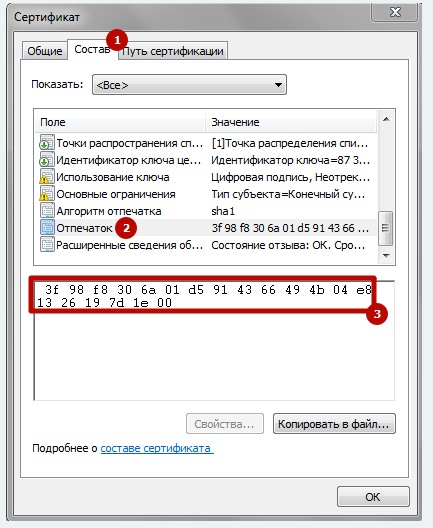
20. Работа в 1С-ЭДО (1С-Такском) с сертификатом электронной подписи ГОСТ Р 34.10-2012.
На сегодняшний день все типовые конфигурации 1С поддерживают работу с сертификатами электронной подписи, соответствующими ГОСТ Р 34.10-2012.
Для полноценного использования сертификатов нового стандарта необходимо:
- Обновить конфигурацию 1С до актуального релиза.
- Обновить средства криптозащиты*
ViPNet CSP до версии 4.2
КриптоПро CSP до версии 4.0
* — до обновления рекомендуем сохранить контейнеры ключей электронной подписи на внешний носитель (флешку) во избежании их возможного удаления в процессе установки новой версии криптопровайдера.
21. Аннулирование электронного УПД.
Аннулирование электронного УПД, подписанного обеими сторонами, можно провести, используя шаблон письма «Предложение об аннулировании».
«Предложение об аннулировании» направляется стороной-инициатором аннулирования в виде произвольного электронного документа с признаком обязательности ответной подписи.
Если получатель «Предложения об аннулировании» утвердил полученный документ (поставил ответную подпись), исходный электронный документ является аннулированным по соглашению сторон.
После этого необходимо отменить проведение документа учетной системы, соответствующий аннулированному первичному документу, и/или пометить его на удаление.
22. Как подготовить заявление на выпуск сертификата с помощью 1С:Подпись?
- Войдите в программе 1С в раздел «Общие настройки»,
- Перейдите по ссылке «Настройки электронной подписи и шифрования»,
- Нажмите кнопку «Добавить»,
- Выберите «Заявление на выпуск сертификата,
- Поставьте «галку» в строке с текстом «Подтверждаю, что принимаю условия соглашения о присоединении к регламенту удостоверяющего центра»,
- Потом нажмите кнопку «Далее», выберите свою Организацию (заявление заполнится реквизитами вашей Организации),
- Потом снова кнопку «Далее» — «Далее» — «Далее».
- Нажмите кнопку «печать» — Проверьте корректность отображения Заявления и распечатайте его.
- Кликните на надпись «Комплект документов», чтобы посмотреть подробности.
- Снова «Далее» и потом «Закрыть» Ваше заявление в статусе «Отправлено».
- Ожидайте обработки заявления. Потом можно будет нажать кнопку «Обновить состояние».
23. Программа 1С показывает, что мой контрагент подключен к ЭДО. Как начать с ним обмен электронными документами?
Непосредственно в программах 1С в справочнике «Контрагенты» можно проверить, подключен ли ваш контрагент к 1С-ЭДО.
Информация о том, что контрагент подключен к ЭДО, не является гарантией готовности этой фирмы вести ЭДО с Вашей организацией. Необходимо отправить контрагенту приглашение к обмену и дождаться его принятия.
24. Как подключиться к 1С-Такском из конфигурации, в которой нет или отключена Интернет-поддержка пользователей 1С?
Для подключения к сервису «1С-Такском» из конфигураций, в которых нет или отключена Библиотека Интернет Поддержки пользователей, необходимо:
- Зайти в личный кабинет на сайте поддержки пользователей «1С», и выбрать раздел регистрации в сервисе «1С-Такском», после чего пользователь будет перенаправлен на адрес страницу; если личный кабинет еще не создан, необходимо зарегистрироваться;
- Заполнить заявку на подключение к сервису (желательно приложить к заявке файл сертификата электронной подписи, в противном случае подключение будет отложено, пользователю будет предложено приобрести сертификат)
- После отправки заявки дождаться получения электронного письма с присвоенным Идентификатором участника ЭДО на адрес, указанный в заявке.
- Создать профиль настроек ЭДО в программе 1С (по команде или гиперссылке «Подключиться к сервису «1С-Такском», в зависимости от конфигурации) и в поле «Идентификатор участника электронного документооборота» указать полученный на шаге 3 Идентификатор.
25. Поддержка ЭДО в конфигурациях «1С:Предприятие».
С ЭДО в решениях 1С можно работать в следующих программах «1С:Предприятия»:
- 1C:Управление нашей фирмой
- 1С:Розница, ред. 2 (в т.ч. базовая)
- 1С:Бухгалтерия, ред. 2.0 и 3.0 (в т.ч. базовые)
- 1C:Управление холдингом
- 1С:Управление торговлей, ред. 10.3 и 11 (в т.ч. базовые)
- 1С:Комплексная автоматизация, ред. 2.0
- 1С:Бухгалтерия государственного учреждения ред. 1.0 и 2.0
- 1С:Бухгалтерия некоммерческой организации
- 1С:Налоговый мониторинг. Бухгалтерия КОРП МСФО
- 1С:Управление производственным предприятием
- 1C:ERP Управление предприятием 2.0
- 1С:ERP. Управление холдингом
- 1С:Садовод (в т.ч. базовая)
- 1С:Клиент ЭДО, ред. 2
Состав прикладных решений, включающих «1С-ЭДО», планируется расширять.
Для пользоватей «1С:Предприятие 7.7» для работы в сервисе «1С-ЭДО» можно настроить правила обмена с программой «1С:Клиент ЭДО».
26. При смене организации нужно ли получать новый идентификатор ЭДО?
Идентификатор выдается на определенную организацию. У каждой организации должен быть свой Идентификатор участника обмена. Поэтому да, на новую организацию нужно получить новый Идентификатор.
27. Можно ли в базовых версиях программных продуктов 1С настроить ЭДО?
Можно, для использования сервиса необходимо наличие квалифицированной электронной подписи. Приобретение тарифа СтартЭДО, 1С:ИТС не является обязательным для работы с 1С-ЭДО.
28. Как получить и установить сертификат электронной подписи?
Сертификат электронной подписи можно получить используя сервис 1С:Подпись или в любом удостоверяющем центре (УЦ), имеющем аккредитацию Минкомсвязи либо использовать имеющийся сертификат, например, от системы электронной отчетности в ФНС.
Подробные инструкции по установке и настройке криптосредств и сертификатов электронной подписи можно найти на сайте производителя используемого криптосредства или удостоверяющего центра.
29. Как осуществить привязку нового сертификата в профиль настроек ЭДО?
В типовых конфигурациях ПП 1С, в которых есть модуль интернет-поддержки, достаточно добавить новый сертификат на закладку «Сертификаты организации» в соответствующем профиле настроек ЭДО. Регистрация сертификата будет выполнена автоматически.
Для нетиповых ПП (только для «1С-Такском») помимо добавления сертификата в список «Сертификаты организации», как описано выше, необходимо так же выслать электронным письмом на адрес edo@1c.ru новый сертификат(ы) в виде файла *.cer и идентификатор организации (идентификатор участника электронного документооборота).
30. Можно ли подключить несколько организаций по одному договору 1С:ИТС (тарифу СтартЭДО)?
Да, такая возможность есть. Необходимо при подключении каждой следующей организации указывать логин и пароль интернет-поддержки той организации, у которой есть договор 1С:ИТС (тариф СтартЭДО).
31. Если у принимающей стороны закончился срок действия договора ИТС или тарифа СтартЭДО, может ли она принимать/отправлять электронные документы?
Вне зависимости от срока действия договора ИТС или тарифа «Старт ЭДО» обмен электронными документами продолжает работать.
Для использования сервиса 1С-ЭДО наличие действующего договора ИТС или тарифа «Старт ЭДО» не обязательно.
32. Отправка произвольного документа.
Для того, чтобы отправить неформализованный электронный документ в программном продукте 1С необходимо перейти в раздел «Продажи» — «Произвольные электронные документы», затем перейти во вкладку «Исходящие» и нажать на кнопку «Создать»
В открывшейся форме необходимо выбрать организацию — отправителя электронного документа, контрагента — получателя электронного документа, тип документа (при необходимости).
После заполнения необходимых реквизитов необходимо нажать «Добавить файл» и выбрать неформализованный документ из соответствующей директории Вашего компьютера.
Внимание! Обращаем Ваше внимание, что требуемый размер файла вложения от 100 байт до 50 Мб.
Добавив необходимый документ необходимо нажать на кнопку «Записать» (кнопка имеет вид дискеты), после чего станет доступна кнопка «Подписать и отправить».
Убедившись, что все данные введены корректно необходимо нажать «Подписать и отправить», после чего в произвольном документе будет установлена Ваша подпись и данный документ будет направлен на сервер Вашего оператора для дальнейшей передачи его контрагенту.
Внимание! Обращаем Ваше внимание, что имя присоединяемого файла автоматический преобразуется в транслит. Этот функционал создан с целью корректного переноса между различными операционными системами. Если по какой-либо причине произвольный документ должен быть отправлен без транслита, то перед добавлением файла документа Вам необходимо зайти в «Ещё» и снять галочку с «Транслировать имя присоединяемого файла».
После отключения транслита файл будет добавлен с первичным наименованием документа.
Пользователи любой информационной системой, так или иначе, допускают ошибки. Система 1С:Документооборот не является исключением. Уточним, что ошибки бывают двух типов – ошибки пользователей (человеческий фактор) и ошибки системы (техногенный фактор). Классификация системных ошибок – обширная тема, которой уже посвящено множество различных материалов, поэтому сегодня мы поговорим о наиболее часто встречающихся ошибках пользователей, о которых полезно знать, чтобы защитить бизнес от непродуктивности и потерь времени, и о том, что нужно делать, чтобы их избежать.
Причины, по которым пользователи допускают ошибки, также могут быть двух видов: первый – отсутствие знаний и опыта работы в системе, а также простой невнимательности, второй – низкое юзабилити той системы, в которой пользователи работают.
Поскольку мы говорим о системе 1С:Документооборот, основные дискуссии в части удобства интерфейса вызывает новейшая разработка 1С – интерфейс «Такси». Кому-то он нравится (как правило, это пользователи веб-систем или новички), кто-то за долгие годы работы привык к старому интерфейсу и не видит смысла что-то менять. Но в любом случае стоит учесть, что разработчики систем последнего поколения на платформе 1С:Предприятие опираются на опыт внедрений 1С, а также отзывы пользователей, которые исчисляются десятками миллионов. Поэтому, опуская небольшие недостатки в плане юзабилити, присущие данному интерфейсу, можно сказать, что «Такси» – дружественный пользователю интерфейс, нацеленный на минимизацию пользовательских ошибок путем оптимизации форм, расположения команд, меню и диалоговых окон. При этом интерфейс является единым для всех систем семейства 1С, поэтому пользователям легко обучаться работе и избегать частых мелких ошибок.
Наиболее часто встречающейся ошибкой, которую пользователи допускают при работе в системе, является:
Не завершено редактирование открытого ранее на изменение файла
Очень часто пользователи, заняв на редактирование файл, забывают или намеренно по какой-то причине не завершают редактирование, тем самым не поместив файл в хранилище на сервере. При этом файл помечен ярко-зеленым шрифтом.
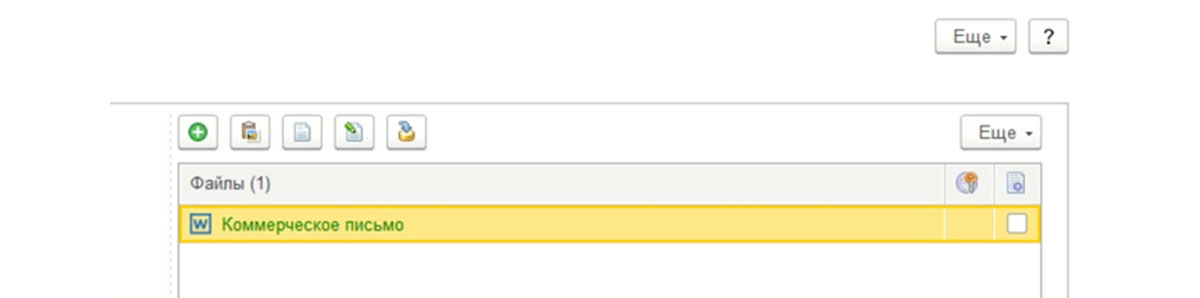
При попытке закрыть такой документ система выдаст соответствующее предупреждение, которое сложно не заметить.
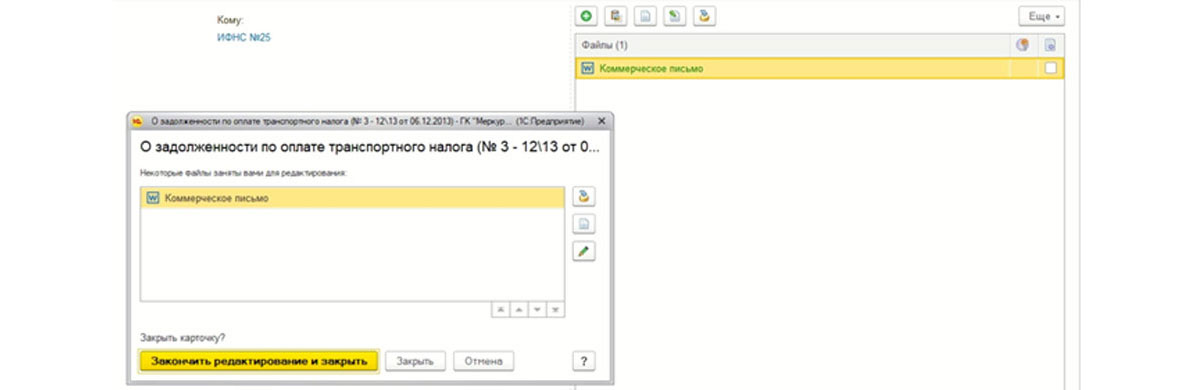
Если по какой-то причине файл остался занятым для редактирования, например, в связи с нарушением работы соединения с сервером, то при входе в систему у пользователя на рабочем столе будут видны все занятые им для редактирования файлы.
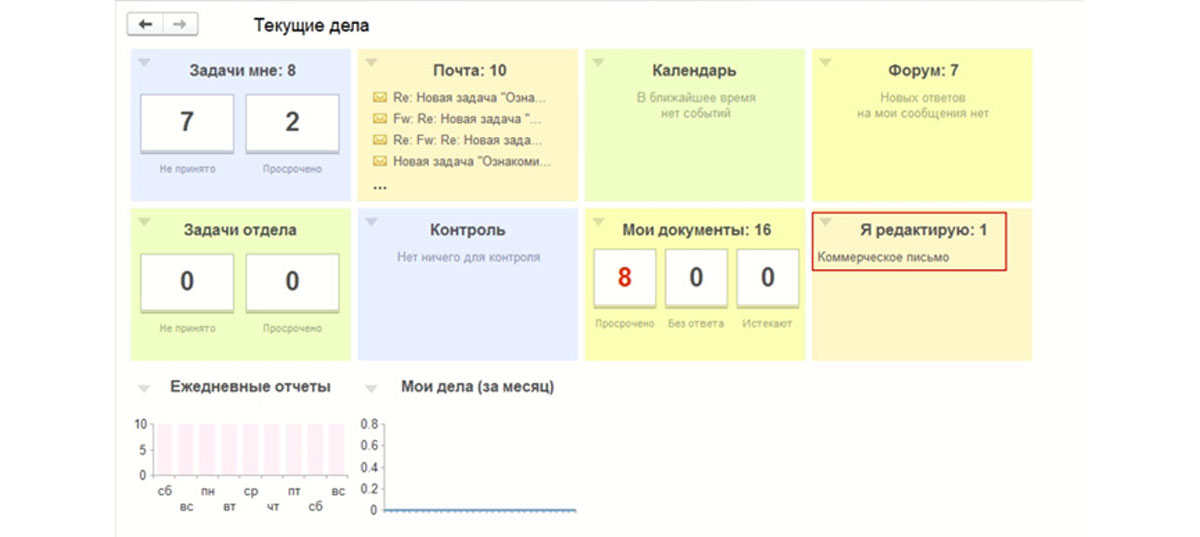
Прямо из виджета можно завершить редактирование занятого файла или продолжить с ним работу.
Мы видим, что система предусматривает своевременное уведомление пользователей о том или ином нештатном поведении, что сокращает количество непреднамеренных ошибок в работе. «Намеренное» поведение пользователей можно нивелировать, если провести своевременное обучение, предоставить возможность консультации у эксперта, обеспечить наличие актуальных и всегда доступных инструкций, а также зафиксировать обязательный регламент всей работы с документами и процессами в системе. Также не стоит забывать о таком элементе системы, как контроль исполнительской дисциплины.
Для борьбы с ошибками в системе существует ряд настроек.
Настройка: протоколирование работы в системе
В Конфигураторе, меню «Администрирование», открываем пункт «Настройка журнала регистрации».

В открывшемся окне настраиваем события, которые необходимо протоколировать в журнал.
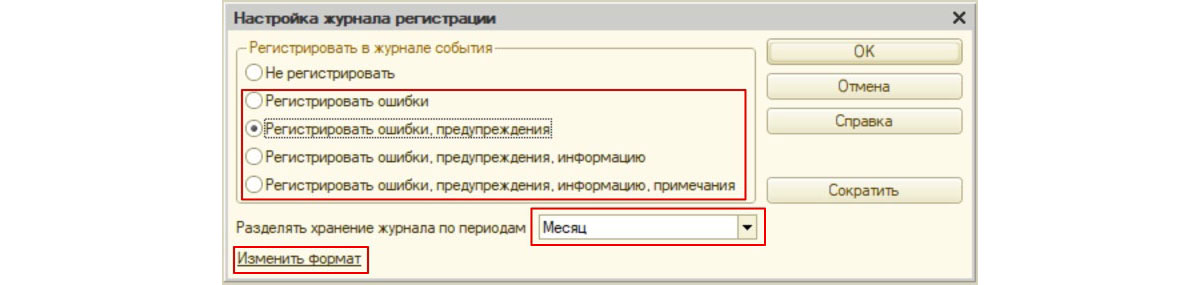
Здесь же устанавливаем разделение журнала по периодам – год, месяц, неделя и т.д. То есть журнал будет разбит на отдельные файлы в соответствии с заданными периодами, что облегчит его дальнейшее хранение и администрирование. Здесь же можно изменить формат хранения журнала с текстового на более современный – формат SQLite.
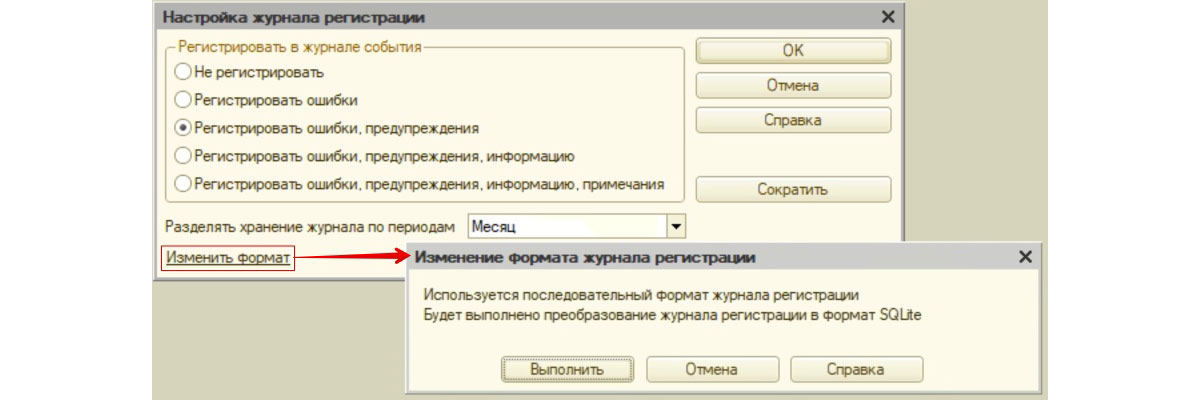
Сохранив все необходимые изменения, можно быть уверенным, что все отмеченные нами в настройке события будут зафиксированы в журнале, что позволит быстро отыскать причину той или иной ошибки или события.
Необходимо учитывать, что журнал регистрации занимает много места на диске, поэтому его необходимо выносить в заранее подготовленное хранилище и мониторить его состояние. В этой форме есть инструмент управления журналом – команда «Сократить», который позволяет перенести ранее запротоколированные события в архив или просто удалить их за ненадобностью.
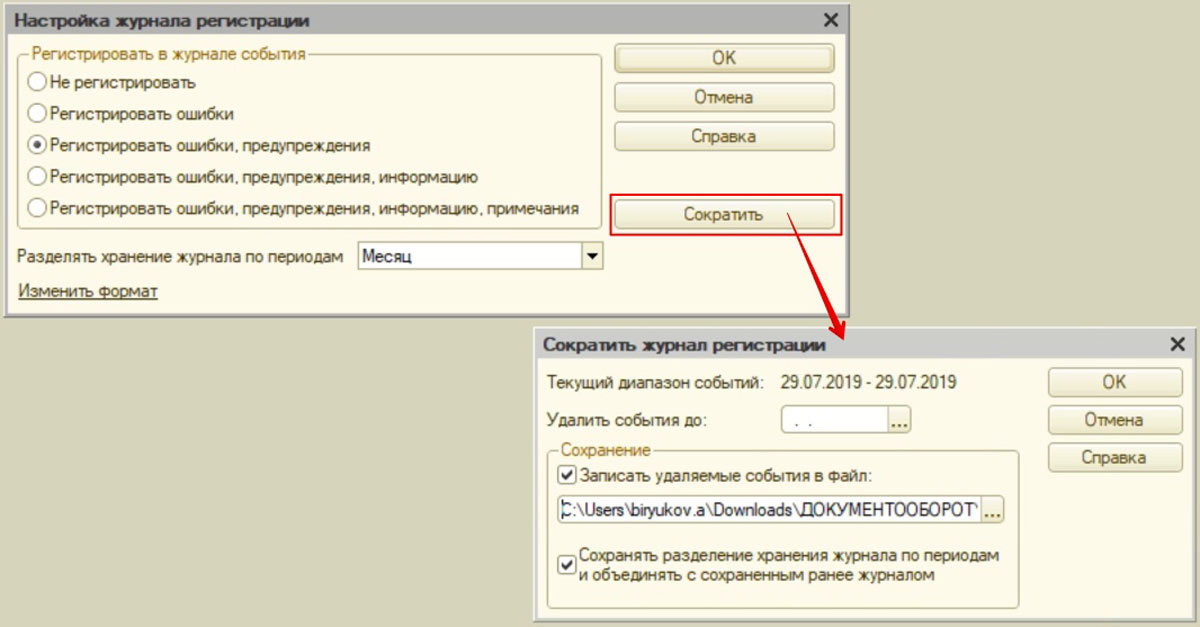
Настройка: версионирование объектов
Переходим в «Общие настройки системы».
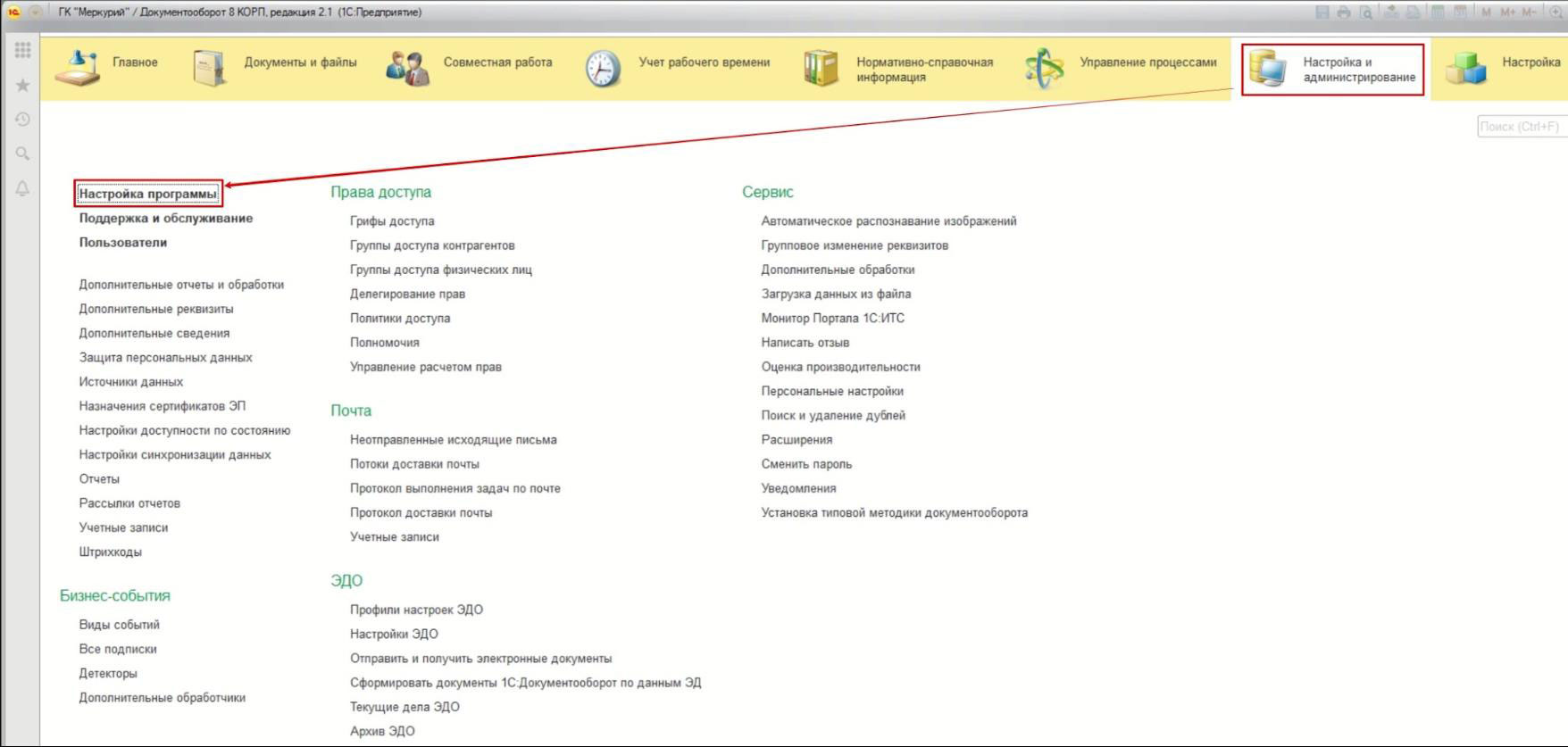
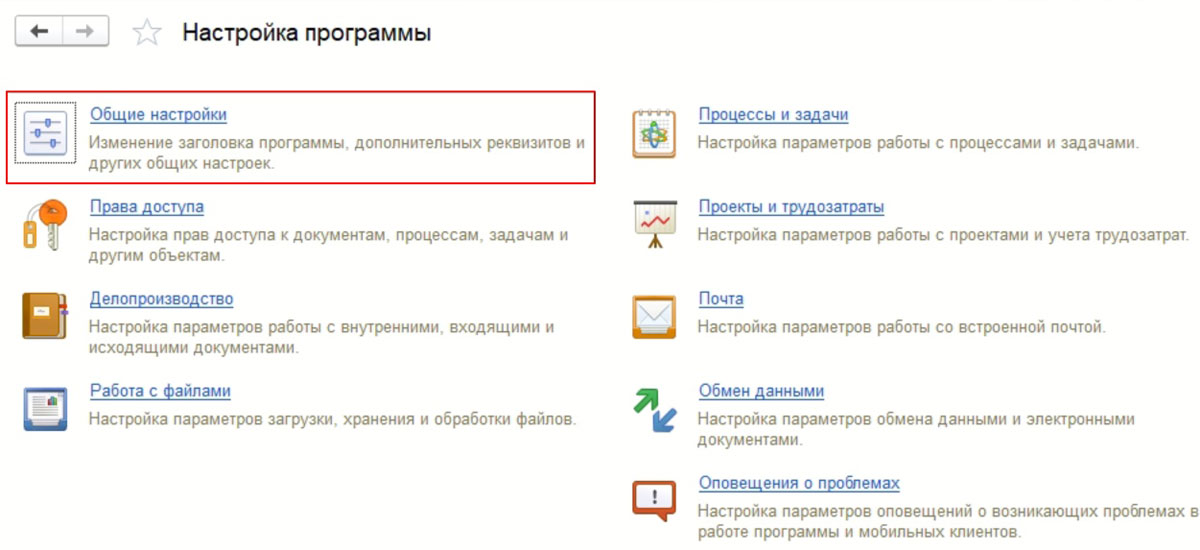
Нам нужен пункт меню «Версионирование объектов».
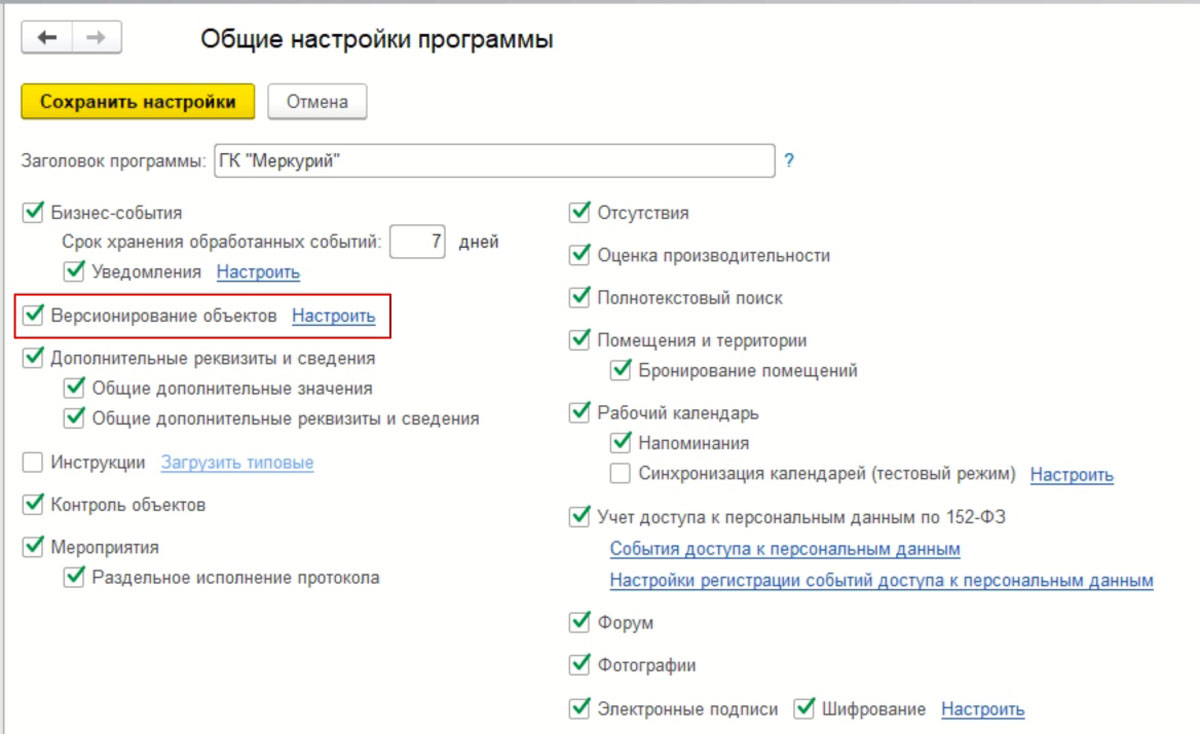
Устанавливаем признак версионирования и переходим по ссылке «Настройки».
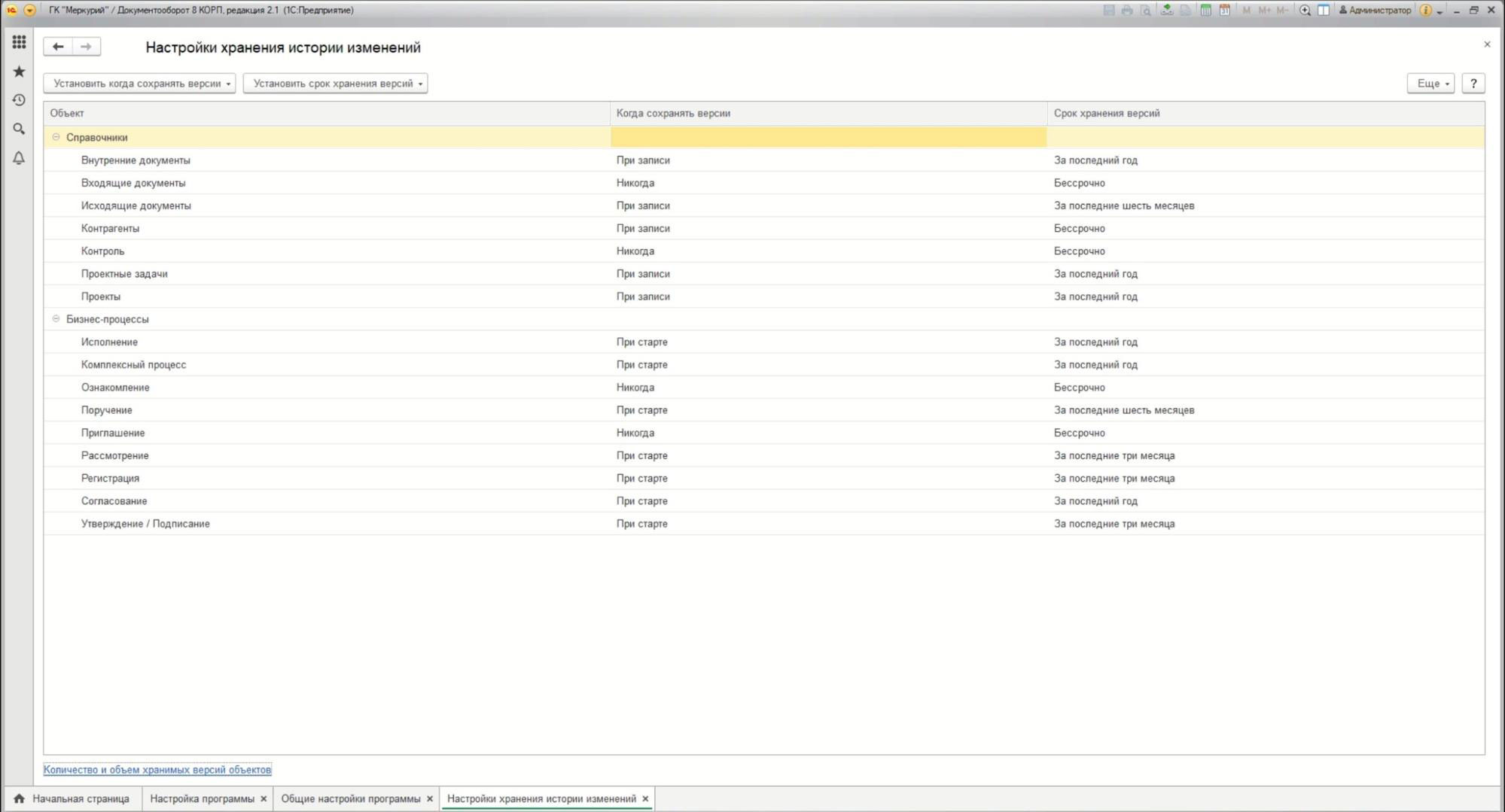
Здесь перечислены все объекты системы, для которых возможна настройка версионирования. Это значит – все предыдущие состояния объекта будут в системе зафиксированы, что позволит увидеть произведенные изменения, кем эти изменения были сделаны, а также вернуться к любому предыдущему состоянию.
Для каждого из объектов можно установить событие, когда необходимо создавать новую версию, а также период хранения этих версий (это также сказывается на объеме информационной базы). Для файлов версии хранятся по умолчанию, никаких настроек для этого делать не нужно. Теперь по каждому объекту, для которого установлен режим версионирования, можно посмотреть историю изменений.
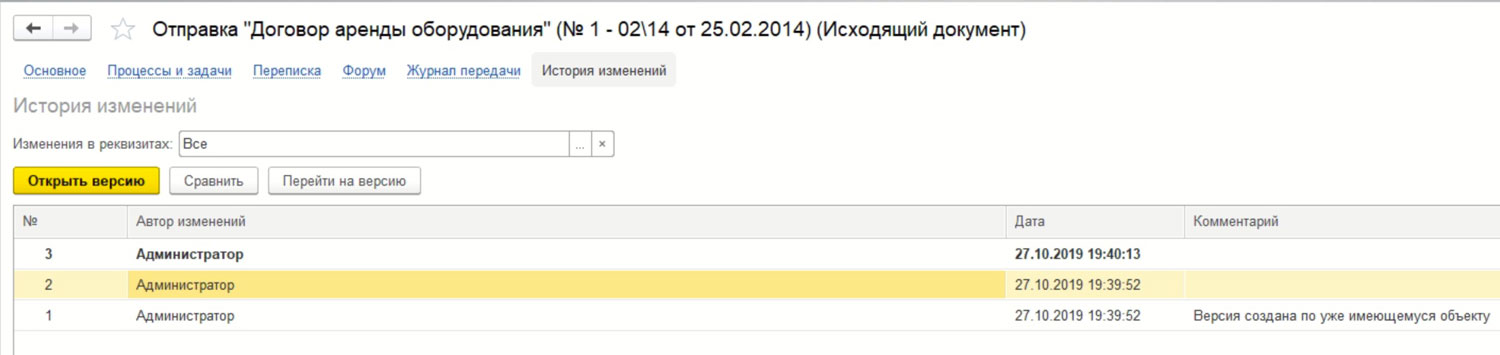
Все версии можно посмотреть, сравнить любые две, сделать любую из них актуальной.
Инструментарий системы, а также четко выстроенные и регламентированные бизнес-процессы, прозрачные и понятные пользователям, позволят использовать 1С:Документооборот без ошибок.